1. Εγκατάσταση Εγκατάσταση
|
|
|
- Δορκάς Αλεξόπουλος
- 8 χρόνια πριν
- Προβολές:
Transcript
1 TomTom ONE/XL/XXL
2 1. Εγκατάσταση Εγκατάσταση
3 SEC
4
5 2. Τι περιέχει το κουτί Τι περιέχει το κουτί a δικό σας TomTom ONE/XL/ XXL b Βάση EasyPort TM c Φορτιστής αυτοκινήτου d Δέκτης RDS-TMC Traffic* e Πακέτο υλικού τεκμηρίωσης f Καλώδιo USB * Δεν περιλαμβάνεται με όλα τα προϊόντα. 5
6 3. Πριν ξεκινήσετε Πριν ξεκινήσετε Ενεργοποίηση και απενεργοποίηση Η συσκευή δεν εκκινείται Τοποθετήστε τη συσκευή TomTom ONE/XL/XXL πλοήγησης στο αυτοκίνητό σας, ακολουθώντας τις οδηγίες που παρέχονται στην ενότητα εγκατάστασης, στην αρχή αυτού του βιβλίου. Για να ενεργοποιήσετε τη συσκευή πλοήγησης, πατήστε και κρατήστε πατημένο το κουμπί On/Off (λειτουργίας) μέχρι να εμφανιστεί η οθόνη εκκίνησης. Την πρώτη φορά που θα ενεργοποιήσετε τη συσκευή, ίσως χρειαστεί κάποιος χρόνος μέχρι να εκκινηθεί. Για να ρυθμίσετε τη συσκευή σας πρέπει να απαντήσετε ορισμένες ερωτήσεις πατώντας την οθόνη. Σε σπάνιες περιπτώσεις, η συσκευή πλοήγησης TomTom ONE/XL/XXL ενδέχεται να μην εκκινείται σωστά ή ενδέχεται να πάψει να αποκρίνεται. Πρώτον, ελέγξτε ότι η μπαταρία έχει φορτιστεί σωστά. Για να φορτίσετε την μπαταρία, συνδέστε τη συσκευή σας στον φορτιστή του αυτοκινήτου. Θα χρειαστούν έως 2 ώρες για πλήρη φόρτιση της μπαταρίας. Εάν δεν λυθεί το πρόβλημα, μπορείτε να επανεκκινήσετε τη συσκευή σας. Για να το κάνετε, πατήστε και κρατήστε πατημένο το κουμπί On/Off (λειτουργίας) επί 15 δευτερόλεπτα και ελευθερώστε το κουμπί όταν η συσκευή σας αρχίσει να επανεκκινείται. Φόρτιση του TomTom ONE/XL/XXL Προτού χρησιμοποιήσετε το ONE/XL/XXL σας για πρώτη φορά, είναι καλή ιδέα να το φορτίσετε πλήρως. Η μπαταρία της συσκευής πλοήγησής σας TomTom ONE/XL/XXL φορτίζεται όταν συνδέετε τη συσκευή στον φορτιστή αυτοκινήτου ή στον υπολογιστή σας. Το ONE/XL/XXL σας δεν διαθέτει λυχνία φόρτισης. Για να ελέγξετε την κατάσταση της μπαταρίας και να δείτε πότε φορτίζει το ONE/XL/XXL, ανάψτε τη συσκευή και πατήστε την κάτω δεξιά γωνία της οθόνης στην Προβολή οδήγησης. Η κατάσταση της μπαταρίας εμφανίζεται στην επόμενη σελίδα. Όταν συνδέετε τη συσκευή σας σε έναν υπολογιστή, εμφανίζεται ένα μήνυμα το οποίο σας ρωτάει εάν θέλετε να υλοποιηθεί η σύνδεση με τον υπολογιστή. Εάν επιλέξετε Όχι και, κατόπιν, δεν αγγίξετε την οθόνη μέσα σε τρία λεπτά, η συσκευή θα απενεργοποιηθεί αυτόματα. Αυτό γίνεται για ταχύτερη φόρτιση της μπαταρίας. 6
7 Σημείωση: Θα πρέπει να συνδέετε το βύσμα USB απευθείας σε μια θύρα USB στον υπολογιστή σας και όχι σε διανομέα USB ή θύρα USB του πληκτρολογίου ή της οθόνης. Σημειώσεις σχετικά με την μπαταρία Η μπαταρία της συσκευής πλοήγησής σας TomTom ONE/XL/XXL φορτίζεται όταν συνδέετε τη συσκευή στον φορτιστή αυτοκινήτου ή στον υπολογιστή σας. Όταν συνδέετε τη συσκευή σας σε έναν υπολογιστή, εμφανίζεται ένα μήνυμα το οποίο σας ρωτάει εάν θέλετε να υλοποιηθεί η σύνδεση με τον υπολογιστή. Εάν επιλέξετε Όχι και, κατόπιν, δεν αγγίξετε την οθόνη μέσα σε τρία λεπτά, η συσκευή θα απενεργοποιηθεί αυτόματα. Αυτό γίνεται για ταχύτερη φόρτιση της μπαταρίας. Σημείωση: Θα πρέπει να συνδέετε το βύσμα USB απευθείας σε μια θύρα USB στον υπολογιστή σας και όχι σε διανομέα USB ή θύρα USB του πληκτρολογίου ή της οθόνης. Λήψη GPS Φροντίδα της συσκευής Όταν εκκινείτε αρχικά τη συσκευή πλοήγησης TomTom ONE/XL/XXL, μπορεί να απαιτηθούν μερικά λεπτά μέχρι η συσκευή να προσδιορίσει τη θέση σας μέσω του συστήματος GPS και να εμφανίσει στο χάρτη το σημείο στο οποίο βρίσκεστε. Στο μέλλον, η θέση σας θα εντοπίζεται πολύ πιο γρήγορα, συνήθως μέσα σε μερικά δευτερόλεπτα. Για να διασφαλίσετε καλή λήψη των σημάτων GPS, θα πρέπει να χρησιμοποιείτε τη συσκευή σε εξωτερικούς χώρους. Τα μεγάλα αντικείμενα, όπως τα ψηλά κτήρια, ορισμένες φορές παρεμποδίζουν τη λήψη. Μην αφήνετε ποτέ εκτεθειμένη τη συσκευή πλοήγησης TomTom ONE/XL/ XXL ή τα αξεσουάρ της όταν φεύγετε από το αυτοκίνητο, επειδή αποτελούν εύκολο στόχο για ληστές. Μπορείτε να ορίσετε έναν κωδικό πρόσβασης, ο οποίος θα πρέπει να εισάγεται κάθε φορά που εκκινείτε τη συσκευή. Η φροντίδα της συσκευής σας είναι σημαντική. Η συσκευή σας δεν είναι σχεδιασμένη για χρήση σε ακραίες θερμοκρασίες και η έκθεσή της σε τέτοιες συνθήκες μπορεί να προκαλέσει μόνιμες βλάβες. Μην ανοίγετε το περίβλημα της συσκευής σας, υπό οποιεσδήποτε συνθήκες. Κάτι τέτοιο μπορεί να είναι επικίνδυνο και, επιπλέον, θα ακυρώσει την εγγύηση. Σκουπίστε ή στεγνώστε την οθόνη της συσκευής χρησιμοποιώντας ένα μαλακό ύφασμα. Μην χρησιμοποιείτε υγρά καθαριστικά. 7
8 4. Ασφάλεια Ασφάλεια Τοποθέτηση του Active Dock Σκεφτείτε προσεκτικά σε ποιο σημείο θα τοποθετήσετε τη βάση στο αυτοκίνητό σας. Η βάση δεν πρέπει να καλύπτει ή να παρεμποδίζει οτιδήποτε από τα ακόλουθα: Την ορατότητά σας προς το δρόμο Οποιοδήποτε χειριστήριο του αυτοκινήτου Οποιονδήποτε από τους καθρέπτες Τον αερόσακο Όταν η συσκευή πλοήγησης βρίσκεται στη βάση, πρέπει να μπορείτε να τη φτάνετε εύκολα, χωρίς να σκύβετε ή να τεντώνεστε. Τα διαγράμματα δείχνουν σε ποιο σημείο μπορείτε να τοποθετήσετε τη βάση με ασφάλεια. Μπορείτε να στερεώσετε τη βάση στο παρμπρίζ ή στο πλευρικό παράθυρο ή να χρησιμοποιήσετε ένα Δίσκο τοποθέτησης στο ταμπλό για να στερεώσετε τη βάση στο ταμπλό. Η TomTom παρέχει επίσης εναλλακτικές λύσεις στερέωσης της συσκευής πλοήγησης TomTom. Για περισσότερες πληροφορίες σχετικά με τους Δίσκους τοποθέτησης στο ταμπλό και για εναλλακτικές λύσεις στερέωσης, ανατρέξτε στη διεύθυνση tomtom.com/accessories. Εγκατάσταση του σταθμού Βεβαιωθείτε ότι τόσο το στήριγμα όσο και το παράθυρο είναι καθαρά και στεγνά. 1. Πιέστε με δύναμη τη βεντούζα πάνω σε μια επίπεδη περιοχή του παραθύρου. 2. Περιστρέψτε τη βάση του στηρίγματος EasyPort δεξιόστροφα για να κλειδώσετε το στήριγμα στη θέση του. Για λεπτομερείς οδηγίες, ελέγξτε την ενότητα που αφορά την εγκατάσταση στην αρχή του εγχειριδίου. Προτιμήσεις για την ασφάλεια Σας συνιστούμε να χρησιμοποιείτε τις προτιμήσεις για την ασφάλεια για να κάνετε την οδήγησή σας όσο το δυνατόν πιο ασφαλή. Οι προτιμήσεις για την ασφάλεια περιλαμβάνουν, για παράδειγμα, τις ακόλουθες επιλογές: Απόκρυψη των περισσότερων επιλογών μενού κατά την οδήγηση Εμφάνιση υπενθυμίσεων για την ασφάλεια 8
9 Προειδοποίηση για υπέρβαση του ορίου ταχύτητας 9
10 5. Το πρώτο σας ταξίδι Το πρώτο σας ταξίδι Ο σχεδιασμός μιας διαδρομής με τη συσκευή πλοήγησης TomTom ONE/XL/ XXL είναι εύκολος. Για να σχεδιάσετε μια διαδρομή, ακολουθήστε τα παρακάτω βήματα. Σημαντικό: Για λόγους ασφαλείας, θα πρέπει πάντοτε να σχεδιάζετε μια διαδρομή προτού ξεκινήσετε για το ταξίδι σας. 1. Πατήστε την οθόνη για να εμφανιστεί το Κύριο μενού Σημείωση: Τα κουμπιά της συσκευής πλοήγησης εμφανίζονται έγχρωμα, εκτός εάν κάποιο κουμπί είναι προσωρινά μη διαθέσιμο. Για παράδειγμα, το κουμπί Εύρεση εναλλακτικής στο Κύριο μενού δεν είναι διαθέσιμο μέχρι να σχεδιάσετε μια διαδρομή. 2. Πατήστε Πλοήγηση σε Πατήστε Διεύθυνση. Όταν εισάγετε μια διεύθυνση, έχετε στη διάθεσή σας τις ακόλουθες επιλογές: Κέντρο πόλης - πατήστε αυτό το κουμπί για να καθορίσετε ως προορισμό σας το κέντρο μιας πόλης ή κωμόπολης. 10
11 Οδός και αριθμός - πατήστε αυτό το κουμπί για να καθορίσετε ως προορισμό σας μια ακριβή διεύθυνση. Τ.Κ. - πατήστε αυτό το κουμπί για να εισάγετε έναν ταχυδρομικό κωδικό ως προορισμό σας. Σημείωση: Μπορείτε να εισάγετε έναν ταχυδρομικό κωδικό για οποιαδήποτε χώρα. Σε ορισμένες χώρες, οι ταχυδρομικοί κωδικοί είναι τόσο λεπτομερείς που προσδιορίζουν ένα οίκημα από μόνοι τους. Σε άλλες χώρες, μπορείτε να εισάγετε έναν ταχυδρομικό κωδικό για να προσδιορίσετε μια κωμόπολη ή περιοχή. Θα πρέπει κατόπιν να εισαγάγετε την οδό και τον αριθμό. Κόμβος ή διασταύρωση - πατήστε αυτό το κουμπί για να καθορίσετε ως προορισμό σας το σημείο στο οποίο συναντώνται δύο δρόμοι. Στο παράδειγμα αυτό, θα εισάγουμε μια διεύθυνση. 4. Πατήστε Οδός και αριθμός. Σημείωση: Την πρώτη φορά που θα σχεδιάσετε ένα ταξίδι, η συσκευή πλοήγησης θα σας ζητήσει να επιλέξετε χώρα. Η επιλογή σας αποθηκεύεται και χρησιμοποιείται για όλες τις διαδρομές που σχεδιάζετε. Μπορείτε να αλλάξετε αυτή τη ρύθμιση όποτε θέλετε, πατώντας τη σημαία. 5. Αρχίστε να πληκτρολογείτε το όνομα της πόλης στην οποία θέλετε να μεταβείτε. Καθώς πληκτρολογείτε, εμφανίζονται τα ονόματα των πόλεων που αντιστοιχούν στους χαρακτήρες τους οποίους πληκτρολογήσατε. Όταν εμφανιστεί ο προορισμός σας στη λίστα, επιλέξτε το όνομα της πόλης για να καθορίσετε τον προορισμό. 6. Αρχίστε να πληκτρολογείτε το όνομα της οδού. Πατήστε το όνομα όταν εμφανιστεί στη λίστα. Όπως και με το όνομα της πόλης, εμφανίζονται τα ονόματα των οδών που ταιριάζουν με τους χαρακτήρες τους οποίους πληκτρολογήσατε. Όταν 11
12 εμφανιστεί ο προορισμός σας στη λίστα, επιλέξτε το όνομα της οδού για να καθορίσετε τον προορισμό. 7. Εισαγάγετε τον αριθμό του σπιτιού και πατήστε Τέλος. 8. Η συσκευή πλοήγησης ρωτά αν πρέπει να φθάσετε κάποια συγκεκριμένη ώρα. Γι' αυτή την άσκηση, πατήστε ΟΧΙ. Η συσκευή σας υπολογίζει τη διαδρομή χρησιμοποιώντας το IQ Routes TM. Για το σχεδιασμό της καλύτερης δυνατής διαδρομής χρησιμοποιείται το IQ Routes, λαμβάνοντας υπόψη τις πραγματικές μέσες τιμές ταχύτητας που μετρώνται στους δρόμους. Όταν υπολογιστεί η διαδρομή, πατήστε Τέλος. Η συσκευή πλοήγησης TomTom ONE/XL/XXL θα ξεκινήσει να σας καθοδηγεί στον προορισμό σας. Χρόνοι άφιξης Όταν σχεδιάζετε μια διαδρομή, το TomTom ONE/XL/XXL σας ρωτά εάν θέλετε να φτάσετε μια συγκεκριμένη ώρα. Πατήστε ΝΑΙ για να εισαγάγετε την προτιμώμενη ώρα άφιξης. Το ONE/XL/XXL υπολογίζει την ώρα άφιξης και σας ενημερώνει εάν θα φτάσετε εγκαίρως. Μπορείτε επίσης να χρησιμοποιήσετε αυτή την πληροφορία για να προγραμματίσετε την ώρα της αναχώρησής σας. Εάν το ONE/XL/XXL δείχνει ότι θα φτάσετε 30 λεπτά νωρίτερα, μπορείτε να περιμένετε και να φύγετε μετά από 30 λεπτά, αντί να φτάσετε νωρίτερα. 12
13 Ο χρόνος άφιξης υπολογίζεται και ενημερώνεται συνεχώς κατά το ταξίδι σας. Η γραμμή κατάστασης δείχνει εάν θα φτάσετε εγκαίρως ή εάν θα καθυστερήσετε, όπως βλέπετε παρακάτω: Θα φτάσετε 55 λεπτά πριν από την ώρα άφιξης που εισάγατε. Εάν η εκτιμώμενη ώρα άφιξης είναι περισσότερο από πέντε λεπτά νωρίτερα από την ώρα που εισάγατε, εμφανίζεται με πράσινο χρώμα. Θα φτάσετε 3 λεπτά πριν από την ώρα άφιξης που εισάγατε. Εάν η εκτιμώμενη ώρα άφιξης είναι λιγότερο από πέντε λεπτά νωρίτερα από την ώρα που εισάγατε, εμφανίζεται με κίτρινο χρώμα. Θα φτάσετε με καθυστέρηση 19 λεπτών. Εάν η εκτιμώμενη ώρα άφιξης είναι αργότερα από την ώρα που εισάγατε, εμφανίζεται με κόκκινο χρώμα. Προτιμήσεις γραμμής κατάστασης Πατήστε Προτιμήσεις γραμμής κατάστασης στο μενού Προτιμήσεις για να ενεργοποιήσετε ή να απενεργοποιήσετε τις ειδοποιήσεις για την ώρα άφιξης. Επιλέξτε τις απαιτούμενες επιλογές στην πρώτη οθόνη του μενού και κατόπιν πατήστε Τέλος. Για να ενεργοποιήσετε τις ειδοποιήσεις για την ώρα άφιξης, πατήστε Εμφάνιση απόκλισης από ώρα άφιξης. Άλλες επιλογές πλοήγησης Όταν επιλέγετε Πλοήγηση σε..., μπορείτε να καθορίσετε τον προορισμό σας με πολλούς τρόπους και όχι μόνον εισάγοντας τη διεύθυνση. Οι άλλες επιλογές αναφέρονται παρακάτω: Πατήστε αυτό το κουμπί για πλοήγηση προς την τοποθεσία του σπιτιού σας. Οικία Πιθανότατα θα χρησιμοποιείτε αυτό το κουμπί περισσότερο απ' οποιοδήποτε άλλο. Πατήστε αυτό το κουμπί για να καθορίσετε μια Αγαπημένη τοποθεσία σαν προορισμό σας. Αγαπημένο Πατήστε αυτό το κουμπί για να εισάγετε μια διεύθυνση σαν προορισμό σας. Διεύθυνση Πατήστε αυτό το κουμπί για να επιλέξετε τον προορισμό σας από μια λίστα τοποθεσιών που χρησιμοποιήσατε πρόσφατα σαν προορισμούς. Πρόσφατος προορισμός 13
14 Πατήστε αυτό το κουμπί για πλοήγηση προς ένα Σημείο ενδιαφέροντος (POI). Σημείο ενδιαφέροντος Πατήστε αυτό το κουμπί για να καθορίσετε ένα σημείο στο χάρτη ως προορισμό σας, χρησιμοποιώντας την περιήγηση χάρτη. Σημείο στο χάρτη Πατήστε αυτό το κουμπί για να εισάγετε έναν προορισμό χρησιμοποιώντας τιμές γεωγραφικού πλάτους και μήκους. Γεωγραφικό πλάτος Γεωγραφικό μήκος Πατήστε αυτό το κουμπί για να καθορίσετε την τελευταία καταγεγραμμένη θέση σας σαν προορισμό σας. Θέση τελευταίας στάσης Σχεδιασμός μιας διαδρομής εκ των προτέρων Μπορείτε να χρησιμοποιήσετε το ONE/XL/XXL για να σχεδιάσετε μια διαδρομή εκ των προτέρων, επιλέγοντας τόσο την αφετηρία, όσο και τον προορισμό σας. Μερικοί ακόμα λόγοι για να σχεδιάσετε μια διαδρομή εκ των προτέρων: Να βρείτε πόσο χρόνο θα χρειαστεί ένα ταξίδι πριν ξεκινήσετε. Μπορείτε επίσης να συγκρίνετε τους χρόνους ταξιδιού για την ίδια διαδρομή, σε διαφορετικές ώρες της ημέρας ή σε διαφορετικές ημέρες της εβδομάδας. Το TomTom ONE/XL/XXL χρησιμοποιεί το IQ Routes κατά τη σχεδίαση μιας διαδρομής. Το IQ Routes υπολογίζει διαδρομές βάσει των πραγματικών μέσων τιμών ταχύτητας που μετριούνται στους δρόμους. Να μελετήσετε τη διαδρομή ενός ταξιδιού που προγραμματίζετε. Να σχεδιάσετε μια διαδρομή για κάποιον που έρχεται να σας επισκεφθεί και, κατόπιν, να του την εξηγήσετε λεπτομερώς. Για να σχεδιάσετε μια διαδρομή εκ των προτέρων, ακολουθήστε τα παρακάτω βήματα: 1. Αγγίξτε την οθόνη για να εμφανίσετε το κύριο μενού. 2. Πατήστε το κουμπί με το βέλος για να μεταβείτε στην επόμενη οθόνη του μενού και κατόπιν πατήστε Προετοιμασία διαδρομής. Προετοιμασία διαδρομής 3. Επιλέξτε την αφετηρία του ταξιδιού σας με τον ίδιο τρόπο που θα επιλέγατε και τον προορισμό σας. 14
15 4. Καθορίστε τον προορισμό του ταξιδιού σας. 5. Επιλέξτε τον τύπο της διαδρομής που πρέπει να σχεδιαστεί. Ταχύτερη διαδρομή - η διαδρομή που απαιτεί το λιγότερο χρόνο. Οικολογική διαδρομή - η διαδρομή με τη χαμηλότερη κατανάλωση καυσίμου για το ταξίδι σας. Συντομότερη διαδρομή - η μικρότερη απόσταση μεταξύ των τοποθεσιών που καθορίζετε. Αυτή μπορεί να μην είναι η ταχύτερη διαδρομή, ειδικότερα εάν η συντομότερη διαδρομή διέρχεται από κωμόπολη ή πόλη. Αποφυγή αυτοκινητόδρομων - διαδρομή η οποία αποφεύγει τους αυτοκινητόδρομους. Πεζοπορική διαδρομή - διαδρομή σχεδιασμένη για να γίνει με τα πόδια. Ποδηλατική διαδρομή - διαδρομή σχεδιασμένη για να γίνει με ποδήλατο. Περιορισμένη ταχύτητα - διαδρομή για όχημα που οδηγείται με περιορισμένη ταχύτητα. Θα πρέπει να καθορίσετε τη μέγιστη ταχύτητα. 6. Επιλέξτε πότε θα κάνετε το ταξίδι που σχεδιάζετε. Έχετε τρεις επιλογές: Τώρα Συγκεκριμένη ημερομηνία και ώρα - θα σας ζητηθεί να εισαγάγετε την ημερομηνία και την ώρα. Χωρίς συγκεκριμένη ημερομηνία και ώρα Εάν επιλέξετε Τώρα ή Συγκεκριμένη ημερομηνία και ώρα, το ONE/XL/XXL χρησιμοποιεί το IQ Routes για να βρει την καλύτερη δυνατή διαδρομή τη συγκεκριμένη ώρα, βάσει των πραγματικών μέσων τιμών ταχύτητας που μετριούνται στους δρόμους. Μ' αυτό τον τρόπο μπορείτε να συγκρίνετε πόσο χρόνο θα χρειαστεί ένα ταξίδι σε διαφορετικές ώρες της ημέρας ή σε διαφορετικές ημέρες της εβδομάδας. 7. Το TomTom ONE/XL/XXL σχεδιάζει τη διαδρομή μεταξύ των δύο τοποθεσιών που επιλέξατε. Περισσότερες πληροφορίες για μια διαδρομή Μπορείτε να προσπελάσετε αυτές τις επιλογές για τη διαδρομή που σχεδιάσατε πιο πρόσφατα επιλέγοντας το κουμπί Λεπτομέρειες στην οθόνη σύνοψης διαδρομής. Έχετε κατόπιν στη διάθεσή σας τις ακόλουθες επιλογές: Πατήστε αυτό το κουμπί για να εμφανίσετε μια λίστα με όλες τις οδηγίες για στροφές στη διαδρομή. Επισκόπηση σε μορφή κειμένου Επισκόπηση σε μορφή εικόνων Αυτό είναι πολύ χρήσιμο εάν θέλετε να εξηγήσετε τη διαδρομή σε κάποιον άλλο. Πατήστε αυτό το κουμπί για να δείτε κάθε στροφή στο ταξίδι. Πατήστε το δεξιό και το αριστερό βέλος για να κινηθείτε προς τα εμπρός και προς τα πίσω στο ταξίδι. Αγγίξτε την οθόνη για να απενεργοποιήσετε την τρισδιάστατη προβολή και να δείτε το χάρτη από επάνω. Πατήστε αυτό το κουμπί για να δείτε συνοπτικά τη διαδρομή χρησιμοποιώντας την περιήγηση χάρτη. Επισκόπηση χάρτη διαδρομής 15
16 Εμφάνιση επίδειξης διαδρομής Πατήστε αυτό το κουμπί για να παρακολουθήσετε μια επίδειξη του ταξιδιού. Μπορείτε να διακόψετε την επίδειξη οποιαδήποτε στιγμή, αγγίζοντας την οθόνη. Πατήστε αυτό το κουμπί για να ανοίξετε την οθόνη σύνοψης της διαδρομής. Εμφάνιση σύνοψης διαδρομής Πατήστε αυτό το κουμπί για να δείτε τη διαδρομή σας. Προβολή διαδρομής 16
17 6. Προβολή οδήγησης Προβολή οδήγησης Όταν εκκινηθεί η συσκευή TomTom ONE/XL/XXL, εμφανίζεται η Προβολή οδήγησης, καθώς και λεπτομερείς πληροφορίες σχετικά με την τρέχουσα θέση σας. Πατήστε το κέντρο της οθόνης οποιαδήποτε στιγμή, για να ανοίξει το κύριο μενού. Σημείωση: Η Προβολή οδήγησης εμφανίζεται σε ασπρόμαυρη προβολή, ωσότου η συσκευή ONE/XL/XXL εντοπίσει την τρέχουσα θέση σας. 1. Πατήστε + και - για μεγέθυνση και σμίκρυνση. 2. Γρήγορο μενού: ενεργοποιήστε το από το μενού Προτιμήσεις. 3. Η τρέχουσα θέση σας. 4. Το όνομα του επόμενου μεγάλου δρόμου ή πληροφορίες σχετικά με την οδοσήμανση, εάν υπάρχουν. 5. Γραμμή κίνησης - απαιτεί τη χρήση Δέκτη RDS-TMC Traffic (διατίθεται ως πρόσθετο εξάρτημα). 6. Οδηγίες πλοήγησης για τη διαδρομή που ακολουθείτε. Πατήστε αυτή την περιοχή για να επαναλάβετε την τελευταία οδηγία που ειπώθηκε και να αλλάξετε την ένταση του ήχου. 7. Το όνομα του δρόμου στο οποίον βρίσκεστε. 8. Πληροφορίες σχετικά με τη διαδρομή σας, όπως ο χρόνος της διαδρομής, η απόσταση που απομένει και η ώρα άφιξης. Για να αλλάξετε τις πληροφορίες που προβάλλονται, πατήστε Προτιμήσεις γραμμής κατάστασης στο μενού Προτιμήσεις. 9. Ισχύς σήματος GPS. 17
18 7. Προηγμένη καθοδήγηση επιλογής λωρίδας Προηγμένη καθοδήγηση επιλογής λωρίδας Προηγμένη καθοδήγηση επιλογής λωρίδας Το TomTom ONE/XL/XXL σάς βοηθά να προετοιμάζεστε για τις εξόδους των αυτοκινητόδρομων και τους κόμβους, υποδεικνύοντάς σας τη λωρίδα στην οποία πρέπει να βρίσκεστε. Σημείωση: Αυτές οι πληροφορίες δεν είναι διαθέσιμες για όλους τους κόμβους ή σε όλες τις χώρες. Για ορισμένες εξόδους και ορισμένους κόμβους, μια εικόνα υποδεικνύει τη λωρίδα στην οποία πρέπει να βρίσκεστε. Για να απενεργοποιήσετε τις εικόνες, πατήστε Απόκρυψη απεικόνισης λωρίδων στο μενού Προτιμήσεις. Για άλλες εξόδους και άλλους κόμβους, το ONE/XL/XXL εμφανίζει τη λωρίδα που πρέπει να ακολουθήσετε στη γραμμή κατάστασης. Για να απενεργοποιήσετε αυτή την καθοδήγηση, πατήστε Αλλαγή προτιμήσεων στο Κύριο μενού και, κατόπιν, πατήστε Προτιμήσεις γραμμής κατάστασης. Καταργήστε την επιλογή του πλαισίου επιλογής Εμφάνιση καθοδήγησης λωρίδων. 18
19 8. Εύρεση εναλλακτικών διαδρομών Εύρεση εναλλακτικών διαδρομών Αφού σχεδιάσετε μια διαδρομή, μπορεί να θέλετε να αλλάξετε κάτι σ' αυτήν, χωρίς να αλλάξετε τον προορισμό σας. Γιατί να αλλάξετε τη διαδρομή; Πιθανώς για έναν από τους ακόλουθους λόγους: Βλέπετε κάποιο εμπόδιο ή έντονη κίνηση στο δρόμο μπροστά σας. Θέλετε να περάσετε από κάποιαν συγκεκριμένη τοποθεσία, να παραλάβετε κάποιον, να σταματήσετε για φαγητό ή να βάλετε βενζίνη. Θέλετε να αποφύγετε μια δύσκολη διασταύρωση ή έναν δρόμο που δεν σας αρέσει. Πατήστε Εύρεση εναλλακτικής... στο Κύριο μενού για να αλλάξετε την τρέχουσα σχεδιασμένη διαδρομή. Εύρεση εναλλακτικής επιλογής... Αφού σχεδιάσετε μια διαδρομή, στη οθόνη σύνοψης διαδρομής εμφανίζεται επίσης το κουμπί Εύρεση εναλλακτικής... Πατήστε αυτό το κουμπί για να υπολογίσετε μια εναλλακτική διαδρομή έναντι αυτής που έχει σχεδιαστεί ήδη. Υπολογισμός εναλλακτικής Το ONE/XL/XXL θα αναζητήσει μια άλλη διαδρομή από την τρέχουσα τοποθεσία προς τον προορισμό σας. Εάν, τελικά, αποφασίσετε ότι θα προτιμούσατε την αρχική διαδρομή, πατήστε Νέος υπολογισμός αρχικής. Γιατί χρειάζεται να το κάνω αυτό; Εκτός από τους δρόμους κοντά στη θέση σας και κοντά στον προορισμό σας, η νέα διαδρομή θα χρησιμοποιεί εντελώς διαφορετικούς δρόμους για τη μετάβαση στον προορισμό σας. Αυτός είναι ένας εύκολος τρόπος υπολογισμού μιας εντελώς διαφορετικής διαδρομής. 19
20 Αποφυγή οδοφράγματος Πατήστε αυτό το κουμπί εάν βλέπετε κάποιο εμπόδιο ή έντονη κίνηση στο δρόμο μπροστά σας. Θα πρέπει κατόπιν να επιλέξετε το τμήμα της διαδρομής εμπρός σας που θέλετε να αποφύγετε. Επιλέξτε ένα από τα ακόλουθα: 100 m, 500 m, 2000 m, 5000 m. Το ONE/ XL/XXL θα υπολογίσει ξανά τη διαδρομή σας, αποφεύγοντας ένα τμήμα της με μήκος ίσο με την απόσταση που επιλέξατε. Να θυμάστε ότι, αφού υπολογιστεί μια νέα διαδρομή, μπορεί να χρειαστεί να αλλάξετε πολύ σύντομα το δρόμο που ακολουθείτε. Εάν ο δρόμος ελευθερωθεί απρόσμενα, πατήστε Νέος υπολογισμός αρχικής για να επιστρέψετε στην αρχική σας διαδρομή. Ταξίδι μέσω... Πατήστε αυτό το κουμπί για να αλλάξετε τη διαδρομή σας, έτσι ώστε να περνάει από κάποια συγκεκριμένη τοποθεσία, πιθανώς για να παραλάβετε κάποιον στο δρόμο σας. Όταν το κάνετε αυτό, στο χάρτη εμφανίζεται ένας δείκτης για την τοποθεσία από την οποία επιλέξατε να περάσετε. Μπορείτε να επιλέξετε την τοποθεσία από την οποία θέλετε να περάσετε με τον ίδιο τρόπο που επιλέγετε και έναν προορισμό. Δηλαδή, έχετε στη διάθεσή σας τις ίδιες επιλογές: για παράδειγμα, Διεύθυνση, Αγαπημένα, Σημείο ενδιαφέροντος και Σημείο στο χάρτη. Το ONE/XL/XXL θα υπολογίσει μια νέα διαδρομή προς τον προορισμό σας, η οποία θα περνάει από την τοποθεσία που επιλέξατε. Σε αντίθεση με τον τελικό σας προορισμό, το ONE/XL/XXL δεν θα σας ενημερώσει όταν περνάτε από αυτή την τοποθεσία. Χρησιμοποιώντας αυτό το κουμπί, μπορείτε να κινηθείτε μέσω μόνον μίας τοποθεσίας. Εάν θέλετε να περάσετε από περισσότερες, χρησιμοποιήστε ένα Δρομολόγιο. Νέος υπολογισμός αρχικής Αποφυγή τμήματος διαδρομής Πατήστε αυτό το κουμπί για να επιστρέψετε στην αρχική διαδρομή, χωρίς παρακάμψεις για να αποφύγετε εμπόδια ή για να περάσετε από συγκεκριμένες τοποθεσίες. Πατήστε αυτό το κουμπί για να αποφύγετε ένα τμήμα της διαδρομής. Χρησιμοποιήστε αυτό το κουμπί εάν βλέπετε ότι η διαδρομή σας περιλαμβάνει κάποιον δρόμο ή κάποια διασταύρωση που δεν σας αρέσει ή γνωρίζετε ότι έχει πολλή κίνηση. Μπορείτε κατόπιν να επιλέξετε το δρόμο που θέλετε να αποφύγετε από μια λίστα των οδών στη διαδρομή σας. 20
21 9. Περιήγηση χάρτη Περιήγηση χάρτη Για να εξετάσετε το χάρτη με τον ίδιο τρόπο που θα κοιτάζατε έναν συμβατικό, έντυπο χάρτη, πατήστε Περιήγηση χάρτη στο Κύριο μενού. Μπορείτε να μετακινήσετε το χάρτη αγγίζοντας την οθόνη και κινώντας το δάχτυλό σας πάνω στην οθόνη. A Η γραμμή κλίμακας B Κίνηση - τρέχοντα κυκλοφοριακά περιστατικά. Χρησιμοποιήστε το κουμπί Επιλογές για να επιλέξετε εάν θα εμφανίζονται τα κυκλοφοριακά περιστατικά στο χάρτη. Όταν εμφανίζονται πληροφορίες για την κίνηση στο χάρτη, τα POI και τα Αγαπημένα σημεία δεν εμφανίζονται. C Δείκτης Οι δείκτες επισημαίνουν τη θέση που βρίσκεστε εκείνη τη στιγμή, την τοποθεσία της οικίας σας και τον προορισμό σας. Ο δείκτης δείχνει την απόσταση έως την τοποθεσία αυτή. Πατήστε έναν δείκτη για να κεντράρετε το χάρτη στην τοποθεσία που υποδεικνύει ο δείκτης. Μπορείτε επίσης να καθορίσετε δικούς σας δείκτες. Πατήστε το κουμπί δρομέα και κατόπιν πατήστε Ρύθμιση θέσης δείκτη για να τοποθετήσετε ένα δείκτη στη θέση του δρομέα. D Κουμπί GPS Πατήστε αυτό το κουμπί για να κεντράρετε το χάρτη στην τρέχουσα θέση σας. E Επιλογές F Ο δρομέας 21
22 G Το κουμπί Find Πατήστε αυτό το κουμπί για να βρείτε συγκεκριμένες διευθύνσεις. H Το κουμπί Δρομέας Πατήστε αυτό το κουμπί για πλοήγηση στη θέση που βρίσκεται ο δρομέας, για να δημιουργήσετε ένα Αγαπημένο σημείο στη θέση του δρομέα ή για να βρείτε ένα Σημείο ενδιαφέροντος κοντά στη θέση του δρομέα. I Η γραμμή ζουμ Μπορείτε να αυξήσετε ή να μειώσετε το συντελεστή μεγέθυνσης μετακινώντας το ρυθμιστικό. Επιλογές Πατήστε το κουμπί Επιλογές για να καθορίσετε τις πληροφορίες που θα εμφανίζονται στο χάρτη. Μπορείτε να επιλέξετε εμφάνιση των ακόλουθων πληροφοριών: Σημεία ενδιαφέροντος. Πατήστε POI κάτω από τη λίστα επιλογών για να επιλέξετε τα POI που θα εμφανίζονται. Αγαπημένα Κίνηση - όταν εμφανίζονται πληροφορίες για την κίνηση στο χάρτη, τα POI και τα Αγαπημένα σημεία δεν εμφανίζονται. Πατήστε Προχωρημένα για εμφάνιση ή απόκρυψη των ακόλουθων πληροφοριών: Ονόματα Δείκτες - οι δείκτες δείχνουν προς την τρέχουσα τοποθεσία, την τοποθεσία του σπιτιού σας και τον προορισμό σας. Ο δείκτης αναφέρει την απόσταση από την τοποθεσία. ΟΙ δείκτες εμφανίζονται όταν η τοποθεσία προς την οποία δείχνουν βρίσκεται έξω από την οθόνη. Πατήστε ένα δείκτη για να μετακινήσετε το χάρτη έτσι ώστε η τοποθεσία προς την οποία δείχνει ο δείκτης να εμφανιστεί στο κέντρο της οθόνης. Μπορείτε επίσης να καθορίσετε δικούς σας δείκτες. Πατήστε το κουμπί δρομέα και κατόπιν πατήστε Ρύθμιση θέσης δείκτη για να τοποθετήσετε ένα δείκτη στη θέση του δρομέα. Συντεταγμένες 22
23 10. TomTom Map Share TM TomTom Map Share TM Με την υπηρεσία TomTom Map Share, μπορείτε να διορθώνετε σφάλματα στο χάρτη σας και να μοιράζεστε αυτές τις διορθώσεις με άλλους που συμμετέχουν στην κοινότητα TomTom Map Share, καθώς και να λαμβάνετε διορθώσεις που κάνουν άλλοι. Σημείωση: Η υπηρεσία TomTom Map Share δεν είναι διαθέσιμη σε όλες τις περιοχές. Για περισσότερες πληροφορίες, ανατρέξτε στη διεύθυνση tomtom.com/mapshare. Διορθώσεις χάρτη Υπάρχουν δύο τύποι διορθώσεων χάρτη: Διορθώσεις που εμφανίζονται αμέσως στο χάρτη. Αυτές περιλαμβάνουν την αλλαγή της κατεύθυνσης κίνησης μιας οδού, το κλείσιμο ή τη μετονομασία μιας οδού και την προσθήκη ή την τροποποίηση POI. Οι αλλαγές αυτού του τύπου εμφανίζονται αμέσως στο χάρτη σας. Μπορείτε να αποκρύψετε αυτές τις διορθώσεις οποιαδήποτε στιγμή στο μενού προτιμήσεων Map Share. Διορθώσεις που αναφέρονται στο TomTom αλλά δεν εμφανίζονται αμέσως στο χάρτη σας. Αυτές περιλαμβάνουν οδούς που λείπουν, σφάλματα σε εισόδους και εξόδους αυτοκινητόδρομων, καθώς και πλατείες που λείπουν. Οι διορθώσεις αυτού του τύπου ερευνώνται από την TomTom και, αφού επιβεβαιωθούν, περιλαμβάνονται στην επόμενη έκδοση χάρτη. Συνεπώς, αυτές οι διορθώσεις δεν γίνονται διαθέσιμες στην κοινότητα Map Share. 23
24 Διόρθωση χάρτη Σημαντικό: Για λόγους ασφάλειας, θα πρέπει μόνο να μαρκάρετε τοποθεσίες όταν οδηγείτε. Μην εισάγετε όλες τις λεπτομέρειες ενός σφάλματος ενώ οδηγείτε. 1. Πατήστε Διορθώσεις χάρτη στο Κύριο μενού. 2. Πατήστε Διορθώστε ένα σφάλμα χάρτη. Διορθώστε ένα σφάλμα χάρτη Εμφανίζεται μια λίστα ενδεχόμενων διορθώσεων χάρτη. 3. Επιλέξτε τον τύπο της διόρθωσης που θέλετε να αναφέρετε. Σημείωση: Εάν πατήσετε Προσθήκη POI που λείπει ή Αναφορά άλλου σφάλματος, θα σας ζητηθούν ορισμένες πρόσθετες πληροφορίες πριν από το επόμενο βήμα. 4. Επιλέξτε τη μέθοδο που θέλετε να χρησιμοποιήσετε για την επιλογή της τοποθεσίας για τη διόρθωση. 5. Όταν βρείτε την τοποθεσία, πατήστε Τέλος. 6. Εισάγετε τώρα τη διόρθωση ή επιβεβαιώστε τη διόρθωση. Λήψη των πιο πρόσφατων ενημερώσεων χάρτη Όταν συνδέετε το TomTom ONE/XL/XXL στον υπολογιστή σας, το TomTom HOME κάνει αυτόματα λήψη των διαθέσιμων διορθώσεων χάρτη και στέλνει οποιεσδήποτε αλλαγές έχετε κάνει στην κοινότητα Map Share. Υπάρχουν διάφοροι τύποι διορθώσεων που μπορούν να καθοριστούν στο μενού Προτιμήσεις διορθώσεων. Σήμανση ενός σφάλματος του χάρτη ενώ κινείστε Σημαντικό: Για λόγους ασφάλειας, θα πρέπει μόνο να επισημαίνετε τοποθεσίες όταν οδηγείτε. Μην εισάγετε όλες τις λεπτομέρειες ενός σφάλματος ενώ οδηγείτε. Εάν παρατηρήσετε ένα στοιχείο στο χάρτη το οποίο χρειάζεται προσοχή, μπορείτε να επισημάνετε την τοποθεσία χρησιμοποιώντας το κουμπί Αναφορά και να εισάγετε τις λεπτομέρειες αργότερα, όταν δεν θα οδηγείτε πλέον. Για να εμφανίσετε το κουμπί Αναφορά στην Προβολή οδήγησης ή στο γρήγορο μενού, κάντε τα ακόλουθα: 1. Πατήστε Διορθώσεις χάρτη στο Κύριο μενού. 2. Πατήστε Προτιμήσεις διορθώσεων. 3. Πατήστε Τέλος και κατόπιν πατήστε Τέλος ξανά. 4. Επιλέξτε Εμφάνιση κουμπιού αναφοράς και κατόπιν πατήστε Τέλος. Το κουμπί Αναφορά εμφανίζεται στην αριστερή πλευρά της Προβολής οδήγησης. Αφού επισημάνετε μια τοποθεσία, μπορείτε να προσθέσετε περισσότερες πληροφορίες σχετικά με την αλλαγή όταν ανοίξετε το μενού Διορθώσεις χάρτη. Για παράδειγμα, οδηγείτε προς το σπίτι ενός φίλου και παρατηρείτε ότι το όνομα της οδού είναι διαφορετικό από αυτό που αναφέρεται στο χάρτη. Για να αναφέρετε την αλλαγή, πατήστε το κουμπί Αναφορά και το ONE/XL/XXL 24
25 θα αποθηκεύσει την τρέχουσα τοποθεσία σας. Μπορείτε κατόπιν να στείλετε τη διόρθωση στην TomTom Map Share όταν ολοκληρώσετε το ταξίδι σας. Η κοινότητα TomTom Map Share Για να συμμετάσχετε στην κοινότητα Map Share, κάντε τα ακόλουθα: 1. Πατήστε Διορθώσεις χάρτη στο Κύριο μενού. 2. Πατήστε Λήψη διορθώσεων που έγιναν από άλλους χρήστες. 3. Πατήστε Συμμετοχή. Όταν συνδέετε το ONE/XL/XXL στον υπολογιστή σας, το TomTom HOME λαμβάνει τις νέες διορθώσεις και στέλνει τις δικές σας διορθώσεις στην κοινότητα Map Share. Σημαντικό: Να συνδέετε τακτικά τη συσκευή σας στον υπολογιστή και να χρησιμοποιείτε το TomTom HOME για να ελέγχετε για νέες ενημερώσεις. Προτιμήσεις διορθώσεων Οι προτιμήσεις διορθώσεων καθορίζουν τον τρόπο με τον οποίο λειτουργεί το TomTom Map Share στη συσκευή σας. Έχετε τη δυνατότητα να καθορίσετε τις ακόλουθες προτιμήσεις: Χρησιμοποιήστε το ρυθμιστικό βαθμός αξιοπιστίας για να επιλέξετε τους τύπους διορθώσεων από την κοινότητα Map Share που θέλετε να χρησιμοποιείτε στους χάρτες σας. Επιλέξτε εάν θα μοιράζεστε τις διορθώσεις σας με άλλους. Εμφάνιση ή απόκρυψη του κουμπιού αναφοράς στην Προβολή οδήγησης. Για να καθορίσετε τις προτιμήσεις σας, πατήστε Διορθώσεις χάρτη στο Κύριο μενού. Συμβουλή: Εάν αργότερα θελήσετε να αφαιρέσετε τις διορθώσεις από το χάρτη, ξεμαρκάρετε το πλαίσιο ελέγχου δίπλα στους τύπους διορθώσεων που θέλετε να αφαιρέσετε. Εάν ξεμαρκάρετε όλα τα πλαίσια ελέγχου, ο χάρτης σας θα επανέλθει στην αρχική του κατάσταση, πριν από την πρώτη διόρθωση. Αποδοχή διορθώσεων χάρτη Μπορείτε να καθορίσετε τον τύπο των διορθώσεων χάρτη που θέλετε να προστίθενται στο χάρτη σας. Για να το κάνετε αυτό, πατήστε Προτιμήσεις διορθώσεων στο μενού Διορθώσεις χάρτη. 25
26 Τύποι διορθώσεων χάρτη Μπορείτε να επιλέξετε μεταξύ τεσσάρων επιπέδων διορθώσεων. Το επίπεδο αλλάζει, καθώς κινείτε το ρυθμιστικό: TomTom - αποδοχή μόνον των αλλαγών που έγιναν από την TomTom. Αξιόπιστες πηγές - αποδοχή των αλλαγών που έγιναν από την TomTom και από αξιόπιστους χρήστες που έχουν ελεγχθεί από την TomTom. Πολλοί χρήστες - αποδοχή των αλλαγών που έγιναν από την TomTom και από αξιόπιστους χρήστες που έχουν ελεγχθεί από την TomTom, καθώς και αλλαγές που έγιναν από μεγάλο αριθμό μελών της κοινότητας Map Share. Μερικοί χρήστες - αποδοχή των αλλαγών που έγιναν από την TomTom και από αξιόπιστους χρήστες που έχουν ελεγχθεί από την TomTom, καθώς και όλες οι αλλαγές που έγιναν από μέλη της κοινότητας Map Share. Υπάρχουν διάφοροι τύποι διορθώσεων που μπορείτε να κάνετε σε ένα χάρτη. 26
27 (Ξε)μπλοκάρισμα οδού Για να κάνετε μια διόρθωση στο χάρτη σας, πατήστε Διορθώσεις χάρτη στο Κύριο μενού και κατόπιν πατήστε Διορθώστε ένα σφάλμα χάρτη. Εμφανίζονται οι ακόλουθοι τύποι διορθώσεων. Πατήστε αυτό το κουμπί για να μπλοκάρετε ή να ξεμπλοκάρετε μια οδό. Μπορείτε να μπλοκάρετε ή να ξεμπλοκάρετε την οδό στη μια ή και στις δύο κατευθύνσεις. Για παράδειγμα, για να διορθώσετε μια οδό κοντά στην τρέχουσα τοποθεσία σας, κάντε τα ακόλουθα: 1. Πατήστε (Ξε)μπλοκάρισμα οδού. 2. Πατήστε Κοντά σας για να επιλέξετε μια οδό κοντά στην τρέχουσα τοποθεσία σας. Μπορείτε να επιλέξετε μια οδό βάσει ονόματος, μια οδό κοντά στην τοποθεσία του Σπιτιού σας ή μια οδό στο χάρτη. 3. Επιλέξτε την οδό ή το τμήμα της οδού που θέλετε να διορθώσετε αγγίζοντάς το στο χάρτη. Η οδός που επιλέγετε επισημαίνεται και ο δρομέας εμφανίζει το όνομα της οδού. 4. Πατήστε Τέλος. Η συσκευή σας εμφανίζει την οδό, καθώς και εάν η κίνηση απαγορεύεται ή επιτρέπεται σε κάθε κατεύθυνση. 5. Πατήστε ένα από κουμπιά κατεύθυνσης για να μπλοκάρετε ή να ξεμπλοκάρετε τη ροή της κίνησης στη συγκεκριμένη κατεύθυνση. 6. Πατήστε Τέλος. Την επόμενη φορά που θα συνδέσετε τη συσκευή σας στο TomTom HOME, οι ενημερώσεις σας θα γίνουν διαθέσιμες στην κοινότητα TomTom Map Share. Αντιστροφή κατεύθυνσης κυκλοφορίας Πατήστε αυτό το κουμπί για να διορθώσετε την κατεύθυνση κίνησης ενός μονόδρομου, όταν η κατεύθυνση κίνησης είναι διαφορετική από αυτή που απεικονίζεται στο χάρτη. Σημείωση: Η επιλογή Αντιστροφή κατεύθυνσης κυκλοφορίας λειτουργεί μόνο για μονόδρομους. Εάν επιλέξετε μια οδό διπλής κατεύθυνσης, θα σας δοθεί η δυνατότητα να μπλοκάρετε/ξεμπλοκάρετε την οδό αντί να αλλάξετε την κατεύθυνση. 27
Οδηγός αναφοράς TomTom Start 20 σειρές
 Οδηγός αναφοράς TomTom Start 20 σειρές Περιεχόμενα Περιεχόμενα συσκευασίας 6 Περιεχόμενα συσκευασίας... 6 Διαβάστε πρώτα αυτό 7 Εγκατάσταση στο αυτοκίνητο... 7 Ενεργοποίηση και απενεργοποίηση... 7 Διαμόρφωση...
Οδηγός αναφοράς TomTom Start 20 σειρές Περιεχόμενα Περιεχόμενα συσκευασίας 6 Περιεχόμενα συσκευασίας... 6 Διαβάστε πρώτα αυτό 7 Εγκατάσταση στο αυτοκίνητο... 7 Ενεργοποίηση και απενεργοποίηση... 7 Διαμόρφωση...
TomTom navigation module
 TomTom navigation module 1. Τι περιλαμβάνεται στη συσκευασία λαμβά- νεται Τι περι- στη συσκευ ασία TomTom navigation module Βάση αυτοκινήτου Καλώδιο USB Ενημερωτικό φυλλάδιο MyTomTom 2 2. Διαβάστε πρώτα
TomTom navigation module 1. Τι περιλαμβάνεται στη συσκευασία λαμβά- νεται Τι περι- στη συσκευ ασία TomTom navigation module Βάση αυτοκινήτου Καλώδιο USB Ενημερωτικό φυλλάδιο MyTomTom 2 2. Διαβάστε πρώτα
Τι περιλαμβάνεται στη συσκευασία
 Blue&Me-TomTom 1. Τι περιλαμβάνεται στη συσκευασία Τι περιλαμβάνεται στη συσκευασία a Blue&Me-TomTom A C B D A Κουμπί On/Off B Μικρόφωνο C Ηχείο D Υποδοχή για κάρτα μνήμης (micro SD) b Καλώδιο USB c Πακέτο
Blue&Me-TomTom 1. Τι περιλαμβάνεται στη συσκευασία Τι περιλαμβάνεται στη συσκευασία a Blue&Me-TomTom A C B D A Κουμπί On/Off B Μικρόφωνο C Ηχείο D Υποδοχή για κάρτα μνήμης (micro SD) b Καλώδιο USB c Πακέτο
Τι περιλαμβάνεται στη συσκευασία
 TomTom Via 1. Τι περιλαμβάνεται στη συσκευασία Τι λαμβά- νεται περι- στη συσκευ ασία TomTom Via συμπεριλαμβανομένης της βάσης Easy Click Καλώδιο USB Φορτιστής αυτοκινήτου USB ή δέκτης RDS-TMC Traffic,
TomTom Via 1. Τι περιλαμβάνεται στη συσκευασία Τι λαμβά- νεται περι- στη συσκευ ασία TomTom Via συμπεριλαμβανομένης της βάσης Easy Click Καλώδιο USB Φορτιστής αυτοκινήτου USB ή δέκτης RDS-TMC Traffic,
TomTom navigation module
 TomTom navigation module 1. Τι περιλαμβάνεται στη συσκευασία λαμβά- νεται Τι περι- στη συσκευ ασία TomTom navigation module Βάση αυτοκινήτου Καλώδιο USB Ενημερωτικό φυλλάδιο MyTomTom 2 2. Διαβάστε πρώτα
TomTom navigation module 1. Τι περιλαμβάνεται στη συσκευασία λαμβά- νεται Τι περι- στη συσκευ ασία TomTom navigation module Βάση αυτοκινήτου Καλώδιο USB Ενημερωτικό φυλλάδιο MyTomTom 2 2. Διαβάστε πρώτα
Τι περιλαμβάνεται στη συσκευασία
 TomTom Via 1. Τι περιλαμβάνεται στη συσκευασία λαμβά- νεται Τι περι- στη συσκευ ασία TomTom Via συμπεριλαμβανομένης της βάσης Easy Click Καλώδιο USB Φορτιστής αυτοκινήτου USB Αφίσα εγκατάστασης 2 2. Διαβάστε
TomTom Via 1. Τι περιλαμβάνεται στη συσκευασία λαμβά- νεται Τι περι- στη συσκευ ασία TomTom Via συμπεριλαμβανομένης της βάσης Easy Click Καλώδιο USB Φορτιστής αυτοκινήτου USB Αφίσα εγκατάστασης 2 2. Διαβάστε
Τι περιλαμβάνεται στη συσκευασία
 TomTom GO 1. Τι περιλαμβάνεται στη συσκευασία λαμβά- νεται Τι περι- στη συσκευ ασία TomTom GO Βάση Easy Click Καλώδιο USB Φορτιστής αυτοκινήτου USB / Δέκτης RDS-TMC Traffic Αφίσα εγκατάστασης 2 2. Διαβάστε
TomTom GO 1. Τι περιλαμβάνεται στη συσκευασία λαμβά- νεται Τι περι- στη συσκευ ασία TomTom GO Βάση Easy Click Καλώδιο USB Φορτιστής αυτοκινήτου USB / Δέκτης RDS-TMC Traffic Αφίσα εγκατάστασης 2 2. Διαβάστε
TomTom Εγχειρίδιο χρήσης
 TomTom Εγχειρίδιο χρήσης Περιεχόμενα Περιεχόμενα συσκευασίας 5 Περιεχόμενα συσκευασίας... 5 Διαβάστε πρώτα αυτό 7 Εγκατάσταση στο αυτοκίνητο... 7 Ενεργοποίηση και απενεργοποίηση... 7 Ρύθμιση... 7 Λήψη
TomTom Εγχειρίδιο χρήσης Περιεχόμενα Περιεχόμενα συσκευασίας 5 Περιεχόμενα συσκευασίας... 5 Διαβάστε πρώτα αυτό 7 Εγκατάσταση στο αυτοκίνητο... 7 Ενεργοποίηση και απενεργοποίηση... 7 Ρύθμιση... 7 Λήψη
Τι περιλαμβάνεται στη συσκευασία
 Blue&Me-TomTom 1. Τι περιλαμβάνεται στη συσκευασία λαμβά- νεται Τι περι- στη συσκευ ασία a Blue&Me-TomTom A C B D A Κουμπί On/Off B Μικρόφωνο C Ηχείο D Υποδοχή για κάρτα μνήμης (micro SD) b Καλώδιο USB
Blue&Me-TomTom 1. Τι περιλαμβάνεται στη συσκευασία λαμβά- νεται Τι περι- στη συσκευ ασία a Blue&Me-TomTom A C B D A Κουμπί On/Off B Μικρόφωνο C Ηχείο D Υποδοχή για κάρτα μνήμης (micro SD) b Καλώδιο USB
Πατήστε αυτό το κουμπί στο iphone σας για εκκίνηση του TomTom app.
 TomTom app 1. Έναρξη Έναρξη Πατήστε αυτό το κουμπί στο iphone σας για εκκίνηση του TomTom app. TomTom Η γλώσσα που χρησιμοποιείτε για τα κουμπιά και τα μενού σας στο TomTom app είναι η ίδια με τη γλώσσα
TomTom app 1. Έναρξη Έναρξη Πατήστε αυτό το κουμπί στο iphone σας για εκκίνηση του TomTom app. TomTom Η γλώσσα που χρησιμοποιείτε για τα κουμπιά και τα μενού σας στο TomTom app είναι η ίδια με τη γλώσσα
Πατήστε αυτό το κουμπί στο iphone σας για εκκίνηση του TomTom App.
 TomTom App 1. Έναρξη Έναρξη Πατήστε αυτό το κουμπί στο iphone σας για εκκίνηση του TomTom App. TomTom Η γλώσσα που χρησιμοποιείτε για τα κουμπιά και τα μενού σας στο TomTom App είναι η ίδια με τη γλώσσα
TomTom App 1. Έναρξη Έναρξη Πατήστε αυτό το κουμπί στο iphone σας για εκκίνηση του TomTom App. TomTom Η γλώσσα που χρησιμοποιείτε για τα κουμπιά και τα μενού σας στο TomTom App είναι η ίδια με τη γλώσσα
Έναρξη 5. Έναρξη TomTom App... 5 Ενημέρωση του TomTom App... 5 Λήψη GPS... 5. Σχεδιασμός διαδρομής 6
 TomTom App Contents Έναρξη 5 Έναρξη TomTom App... 5 Ενημέρωση του TomTom App... 5 Λήψη GPS... 5 Σχεδιασμός διαδρομής 6 Σχεδιασμός διαδρομής... 6 Σύνοψη διαδρομής... 7 Κοινή χρήση της διαδρομής σας... 7
TomTom App Contents Έναρξη 5 Έναρξη TomTom App... 5 Ενημέρωση του TomTom App... 5 Λήψη GPS... 5 Σχεδιασμός διαδρομής 6 Σχεδιασμός διαδρομής... 6 Σύνοψη διαδρομής... 7 Κοινή χρήση της διαδρομής σας... 7
TomTom Navigation app for iphone/ipad Εγχειρίδιο αναφοράς
 TomTom Navigation app for iphone/ipad Εγχειρίδιο αναφοράς Περιεχόμενα Έναρξη 6 Έναρξη TomTom Navigation app for iphone/ipad... 6 Ενημέρωση του TomTom Navigation app for iphone/ipad... 6 Λήψη GPS... 7 Σχεδιασμός
TomTom Navigation app for iphone/ipad Εγχειρίδιο αναφοράς Περιεχόμενα Έναρξη 6 Έναρξη TomTom Navigation app for iphone/ipad... 6 Ενημέρωση του TomTom Navigation app for iphone/ipad... 6 Λήψη GPS... 7 Σχεδιασμός
GPS NAVIGATION SYSTEM QUICK START USER MANUAL
 GPS NAVIGATION SYSTEM QUICK START USER MANUAL GREEK Πώς να ξεκινήσετε Την πρώτη φορά που θα χρησιμοποιήσετε το λογισμικό πλοήγησης, θα ξεκινήσει αυτόματα μια διαδικασία αρχικών ρυθμίσεων. Κάντε τα εξής:
GPS NAVIGATION SYSTEM QUICK START USER MANUAL GREEK Πώς να ξεκινήσετε Την πρώτη φορά που θα χρησιμοποιήσετε το λογισμικό πλοήγησης, θα ξεκινήσει αυτόματα μια διαδικασία αρχικών ρυθμίσεων. Κάντε τα εξής:
TomTom Εγχειρίδιο αναφοράς
 TomTom Εγχειρίδιο αναφοράς Περιεχόμενα Περιεχόμενα συσκευασίας 7 Περιεχόμενα συσκευασίας... 7 Διαβάστε πρώτα αυτό 8 Τοποθέτηση της συσκευής... 8 Εγκατάσταση στο αυτοκίνητο... 8 Ενεργοποίηση και απενεργοποίηση...
TomTom Εγχειρίδιο αναφοράς Περιεχόμενα Περιεχόμενα συσκευασίας 7 Περιεχόμενα συσκευασίας... 7 Διαβάστε πρώτα αυτό 8 Τοποθέτηση της συσκευής... 8 Εγκατάσταση στο αυτοκίνητο... 8 Ενεργοποίηση και απενεργοποίηση...
TomTom Εγχειρίδιο αναφοράς
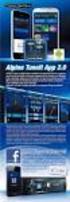 TomTom Εγχειρίδιο αναφοράς Περιεχόμενα Περιεχόμενα συσκευασίας 7 Περιεχόμενα συσκευασίας... 7 Διαβάστε πρώτα αυτό 8 Τοποθέτηση της συσκευής... 8 Εγκατάσταση στο αυτοκίνητο... 8 Ενεργοποίηση και απενεργοποίηση...
TomTom Εγχειρίδιο αναφοράς Περιεχόμενα Περιεχόμενα συσκευασίας 7 Περιεχόμενα συσκευασίας... 7 Διαβάστε πρώτα αυτό 8 Τοποθέτηση της συσκευής... 8 Εγκατάσταση στο αυτοκίνητο... 8 Ενεργοποίηση και απενεργοποίηση...
TomTom Οδηγός αναφοράς
 TomTom Οδηγός αναφοράς Περιεχόμενα Καλώς ήλθατε στην πλοήγηση με την TomTom 7 Περιεχόμενα συσκευασίας 8 Περιεχόμενα συσκευασίας... 8 Διαβάστε πρώτα αυτό 9 Τοποθέτηση της συσκευής... 9 Εγκατάσταση στο αυτοκίνητο...
TomTom Οδηγός αναφοράς Περιεχόμενα Καλώς ήλθατε στην πλοήγηση με την TomTom 7 Περιεχόμενα συσκευασίας 8 Περιεχόμενα συσκευασίας... 8 Διαβάστε πρώτα αυτό 9 Τοποθέτηση της συσκευής... 9 Εγκατάσταση στο αυτοκίνητο...
TomTom Οδηγός αναφοράς
 TomTom Οδηγός αναφοράς Περιεχόμενα Καλώς ήλθατε στην πλοήγηση με την TomTom 8 Περιεχόμενα συσκευασίας 9 Περιεχόμενα συσκευασίας... 9 Διαβάστε πρώτα αυτό 10 Τοποθέτηση της συσκευής... 10 Εγκατάσταση στο
TomTom Οδηγός αναφοράς Περιεχόμενα Καλώς ήλθατε στην πλοήγηση με την TomTom 8 Περιεχόμενα συσκευασίας 9 Περιεχόμενα συσκευασίας... 9 Διαβάστε πρώτα αυτό 10 Τοποθέτηση της συσκευής... 10 Εγκατάσταση στο
TomTom Bridge Οδηγός αναφοράς
 TomTom Bridge Οδηγός αναφοράς 14500 Περιεχόμενα Καλώς ορίσατε στο TomTom Bridge 6 Εκκίνηση της συσκευής TomTom Bridge 8 Χρήση χειρονομιών 10 Εφαρμογές στη συσκευή TomTom Bridge 11 Σύνδεση της συσκευής
TomTom Bridge Οδηγός αναφοράς 14500 Περιεχόμενα Καλώς ορίσατε στο TomTom Bridge 6 Εκκίνηση της συσκευής TomTom Bridge 8 Χρήση χειρονομιών 10 Εφαρμογές στη συσκευή TomTom Bridge 11 Σύνδεση της συσκευής
TomTom BRIDGE Οδηγός αναφοράς
 TomTom BRIDGE Οδηγός αναφοράς Περιεχόμενα Καλώς ορίσατε στο TomTom BRIDGE 6 Εκκίνηση της συσκευής TomTom BRIDGE 8 Εφαρμογές στη συσκευή TomTom BRIDGE 10 Σύνδεση της συσκευής TomTom BRIDGE 11 Πληροφορίες
TomTom BRIDGE Οδηγός αναφοράς Περιεχόμενα Καλώς ορίσατε στο TomTom BRIDGE 6 Εκκίνηση της συσκευής TomTom BRIDGE 8 Εφαρμογές στη συσκευή TomTom BRIDGE 10 Σύνδεση της συσκευής TomTom BRIDGE 11 Πληροφορίες
TomTom GO Mobile app Εγχειρίδιο χρήσης
 TomTom GO Mobile app Εγχειρίδιο χρήσης Περιεχόμενα Καλώς ορίσατε στην πλοήγηση με την TomTom 6 Τι νέο υπάρχει 7 Νέα στοιχεία σε αυτήν την έκδοση... 7 Έναρξη 9 Εκκίνηση της εφαρμογής... 9 Γλώσσα... 9 Αποστολή
TomTom GO Mobile app Εγχειρίδιο χρήσης Περιεχόμενα Καλώς ορίσατε στην πλοήγηση με την TomTom 6 Τι νέο υπάρχει 7 Νέα στοιχεία σε αυτήν την έκδοση... 7 Έναρξη 9 Εκκίνηση της εφαρμογής... 9 Γλώσσα... 9 Αποστολή
TomTom Εγχειρίδιο αναφοράς
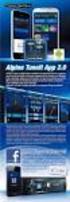 TomTom Εγχειρίδιο αναφοράς Περιεχόμενα Περιεχόμενα συσκευασίας 7 Περιεχόμενα συσκευασίας... 7 Διαβάστε πρώτα αυτό 8 Τοποθέτηση της συσκευής... 8 Εγκατάσταση στο αυτοκίνητο... 8 Ενεργοποίηση και απενεργοποίηση...
TomTom Εγχειρίδιο αναφοράς Περιεχόμενα Περιεχόμενα συσκευασίας 7 Περιεχόμενα συσκευασίας... 7 Διαβάστε πρώτα αυτό 8 Τοποθέτηση της συσκευής... 8 Εγκατάσταση στο αυτοκίνητο... 8 Ενεργοποίηση και απενεργοποίηση...
TomTom GO Mobile app for iphone Οδηγός αναφοράς
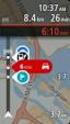 TomTom GO Mobile app for iphone Οδηγός αναφοράς Περιεχόμενα Καλώς ήλθατε στην πλοήγηση με την TomTom 5 Έναρξη 6 Εκκίνηση της εφαρμογής... 6 Γλώσσα... 6 Λήψη χάρτη... 7 Αποστολή πληροφοριών στην TomTom...
TomTom GO Mobile app for iphone Οδηγός αναφοράς Περιεχόμενα Καλώς ήλθατε στην πλοήγηση με την TomTom 5 Έναρξη 6 Εκκίνηση της εφαρμογής... 6 Γλώσσα... 6 Λήψη χάρτη... 7 Αποστολή πληροφοριών στην TomTom...
TomTom GO Mobile app Οδηγός αναφοράς
 TomTom GO Mobile app Οδηγός αναφοράς Περιεχόμενα Καλώς ήλθατε στην πλοήγηση με την TomTom 5 Τι νέο υπάρχει 6 Νέα στοιχεία σε αυτήν την έκδοση... 6 Έναρξη 8 Εκκίνηση της εφαρμογής... 8 Γλώσσα... 8 Αποστολή
TomTom GO Mobile app Οδηγός αναφοράς Περιεχόμενα Καλώς ήλθατε στην πλοήγηση με την TomTom 5 Τι νέο υπάρχει 6 Νέα στοιχεία σε αυτήν την έκδοση... 6 Έναρξη 8 Εκκίνηση της εφαρμογής... 8 Γλώσσα... 8 Αποστολή
TomTom GO Οδηγός αναφοράς
 TomTom GO Οδηγός αναφοράς Περιεχόμενα Καλώς ήλθατε στην πλοήγηση με την TomTom 6 Τι νέο υπάρχει 7 Νέα στοιχεία σε αυτήν την έκδοση... 7 Έναρξη 9 Εγκατάσταση στο αυτοκίνητο... 9 Τοποθέτηση της συσκευής...
TomTom GO Οδηγός αναφοράς Περιεχόμενα Καλώς ήλθατε στην πλοήγηση με την TomTom 6 Τι νέο υπάρχει 7 Νέα στοιχεία σε αυτήν την έκδοση... 7 Έναρξη 9 Εγκατάσταση στο αυτοκίνητο... 9 Τοποθέτηση της συσκευής...
TomTom VIA Εγχειρίδιο χρήσης 16.2
 TomTom VIA Εγχειρίδιο χρήσης 16.2 Περιεχόμενα Καλώς ορίσατε στην πλοήγηση με την TomTom 6 Έναρξη 7 Εγκατάσταση στο αυτοκίνητο... 7 Τοποθέτηση της συσκευής... 7 Ενεργοποίηση και απενεργοποίηση... 8 Ρύθμιση...
TomTom VIA Εγχειρίδιο χρήσης 16.2 Περιεχόμενα Καλώς ορίσατε στην πλοήγηση με την TomTom 6 Έναρξη 7 Εγκατάσταση στο αυτοκίνητο... 7 Τοποθέτηση της συσκευής... 7 Ενεργοποίηση και απενεργοποίηση... 8 Ρύθμιση...
MLS Destinator Android για Vodafone Εγχειρίδιο Χρήσης
 MLS Destinator Android για Vodafone Εγχειρίδιο Χρήσης MLS Destinator για Android Vodafone Εγχειρίδιο Χρήσης v1.0 2 Περιεχόμενα 1 - ΕΙΣΑΓΩΓΗ... 4 ΤΙ ΕΙΝΑΙ ΤΟ MLS DESTINATOR... 4 ΧΑΡΑΚΤΗΡΙΣΤΙΚΑ ΤΟΥ MLS DESTINATOR...
MLS Destinator Android για Vodafone Εγχειρίδιο Χρήσης MLS Destinator για Android Vodafone Εγχειρίδιο Χρήσης v1.0 2 Περιεχόμενα 1 - ΕΙΣΑΓΩΓΗ... 4 ΤΙ ΕΙΝΑΙ ΤΟ MLS DESTINATOR... 4 ΧΑΡΑΚΤΗΡΙΣΤΙΚΑ ΤΟΥ MLS DESTINATOR...
EASYDRIVE. Σύντομος οδηγός. για να ξεκινήσετε την πλοήγηση αμέσως. Με χρήσιμα παραδείγματα & πρακτικές συμβουλές
 EASYDRIVE Σύντομος οδηγός για να ξεκινήσετε την πλοήγηση αμέσως Με χρήσιμα παραδείγματα & πρακτικές συμβουλές Περιλαμβάνει: την Οθόνη Πλοήγησης, την Οθόνη Επεξεργασίας Χάρτη, και την λειτουργικότητα Hardware
EASYDRIVE Σύντομος οδηγός για να ξεκινήσετε την πλοήγηση αμέσως Με χρήσιμα παραδείγματα & πρακτικές συμβουλές Περιλαμβάνει: την Οθόνη Πλοήγησης, την Οθόνη Επεξεργασίας Χάρτη, και την λειτουργικότητα Hardware
TomTom GO Mobile app Εγχειρίδιο χρήσης
 TomTom GO Mobile app Εγχειρίδιο χρήσης Περιεχόμενα Καλώς ορίσατε στην πλοήγηση με την TomTom 5 Τι νέο υπάρχει 6 Νέα στοιχεία σε αυτήν την έκδοση... 6 Έναρξη 7 Εκκίνηση της εφαρμογής... 7 Γλώσσα... 8 Λήψη
TomTom GO Mobile app Εγχειρίδιο χρήσης Περιεχόμενα Καλώς ορίσατε στην πλοήγηση με την TomTom 5 Τι νέο υπάρχει 6 Νέα στοιχεία σε αυτήν την έκδοση... 6 Έναρξη 7 Εκκίνηση της εφαρμογής... 7 Γλώσσα... 8 Λήψη
TomTom START Οδηγός αναφοράς
 TomTom START Οδηγός αναφοράς Περιεχόμενα Καλώς ήλθατε στην πλοήγηση με την TomTom 6 Τι νέο υπάρχει 7 Νέα στοιχεία σε αυτήν την έκδοση... 7 Βίντεο της TomTom... 7 Έναρξη 9 Εγκατάσταση στο αυτοκίνητο...
TomTom START Οδηγός αναφοράς Περιεχόμενα Καλώς ήλθατε στην πλοήγηση με την TomTom 6 Τι νέο υπάρχει 7 Νέα στοιχεία σε αυτήν την έκδοση... 7 Βίντεο της TomTom... 7 Έναρξη 9 Εγκατάσταση στο αυτοκίνητο...
Mazda Navigation System NB1
 Mazda Navigation System NB1 Περιεχόμενα Διαβάστε πρώτα αυτό 6 Ενεργοποίηση και απενεργοποίηση... 6 Διαμόρφωση... 6 Λήψη GPS... 6 Η συσκευή δεν εκκινείται... 6 Φροντίδα της συσκευής... 7 Η κάρτα μνήμης
Mazda Navigation System NB1 Περιεχόμενα Διαβάστε πρώτα αυτό 6 Ενεργοποίηση και απενεργοποίηση... 6 Διαμόρφωση... 6 Λήψη GPS... 6 Η συσκευή δεν εκκινείται... 6 Φροντίδα της συσκευής... 7 Η κάρτα μνήμης
TomTom Bridge Οδηγός αναφοράς
 TomTom Bridge Οδηγός αναφοράς 15200 Περιεχόμενα Καλώς ήρθατε στο TomTom Bridge 5 Εκκίνηση του TomTom Bridge 7 Χρήση χειρονομιών... 8 Εφαρμογές στη συσκευή TomTom Bridge... 9 Σύνδεση του TomTom Bridge...
TomTom Bridge Οδηγός αναφοράς 15200 Περιεχόμενα Καλώς ήρθατε στο TomTom Bridge 5 Εκκίνηση του TomTom Bridge 7 Χρήση χειρονομιών... 8 Εφαρμογές στη συσκευή TomTom Bridge... 9 Σύνδεση του TomTom Bridge...
TomTom Rider Οδηγός αναφοράς
 TomTom Rider Οδηγός αναφοράς Περιεχόμενα Περιεχόμενα συσκευασίας 7 Περιεχόμενα συσκευασίας... 7 Διαβάστε πρώτα αυτό 9 Τοποθέτηση της συσκευής πλοήγησης... 9 Χρήση ακουστικών... 10 Ενεργοποίηση... 11 Διαμόρφωση...
TomTom Rider Οδηγός αναφοράς Περιεχόμενα Περιεχόμενα συσκευασίας 7 Περιεχόμενα συσκευασίας... 7 Διαβάστε πρώτα αυτό 9 Τοποθέτηση της συσκευής πλοήγησης... 9 Χρήση ακουστικών... 10 Ενεργοποίηση... 11 Διαμόρφωση...
TomTom Εγχειρίδιο αναφοράς
 TomTom Εγχειρίδιο αναφοράς Περιεχόμενα Ζώνες κινδύνου 3 Ζώνες κινδύνου στη Γαλλία... 3 Προειδοποιήσεις ζωνών κινδύνου... 3 Αλλαγή του τρόπου προειδοποίησης... 4 Κουμπί αναφορά... 4 Αναφορά νέας ζώνης κινδύνου
TomTom Εγχειρίδιο αναφοράς Περιεχόμενα Ζώνες κινδύνου 3 Ζώνες κινδύνου στη Γαλλία... 3 Προειδοποιήσεις ζωνών κινδύνου... 3 Αλλαγή του τρόπου προειδοποίησης... 4 Κουμπί αναφορά... 4 Αναφορά νέας ζώνης κινδύνου
Οδηγός χρήσης HERE Drive
 Οδηγός χρήσης HERE Drive Τεύχος 1.0 EL HERE Drive Η εφαρμογή HERE Drive σας κατευθύνει για να φτάσετε στον προορισμό σας, όποιος και αν είναι αυτός, παρέχοντάς σας αναλυτικές οδηγίες "στροφή-στροφή" με
Οδηγός χρήσης HERE Drive Τεύχος 1.0 EL HERE Drive Η εφαρμογή HERE Drive σας κατευθύνει για να φτάσετε στον προορισμό σας, όποιος και αν είναι αυτός, παρέχοντάς σας αναλυτικές οδηγίες "στροφή-στροφή" με
TomTom START Εγχειρίδιο χρήσης 17.1
 TomTom START Εγχειρίδιο χρήσης 17.1 Περιεχόμενα Καλώς ορίσατε στην πλοήγηση με την TomTom 6 Τι νέο υπάρχει 7 Νέα στοιχεία σε αυτήν την έκδοση... 7 Σεμινάρια μέσω βίντεο... 7 Έναρξη 9 Εγκατάσταση στο αυτοκίνητο...
TomTom START Εγχειρίδιο χρήσης 17.1 Περιεχόμενα Καλώς ορίσατε στην πλοήγηση με την TomTom 6 Τι νέο υπάρχει 7 Νέα στοιχεία σε αυτήν την έκδοση... 7 Σεμινάρια μέσω βίντεο... 7 Έναρξη 9 Εγκατάσταση στο αυτοκίνητο...
TomTom START Εγχειρίδιο χρήσης 17.1
 TomTom START Εγχειρίδιο χρήσης 17.1 Περιεχόμενα Καλώς ορίσατε στην πλοήγηση με την TomTom 6 Τι νέο υπάρχει 7 Νέα στοιχεία σε αυτήν την έκδοση... 7 Σεμινάρια μέσω βίντεο... 7 Έναρξη 9 Εγκατάσταση στο αυτοκίνητο...
TomTom START Εγχειρίδιο χρήσης 17.1 Περιεχόμενα Καλώς ορίσατε στην πλοήγηση με την TomTom 6 Τι νέο υπάρχει 7 Νέα στοιχεία σε αυτήν την έκδοση... 7 Σεμινάρια μέσω βίντεο... 7 Έναρξη 9 Εγκατάσταση στο αυτοκίνητο...
TomTom Bridge Οδηγός αναφοράς
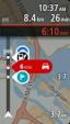 TomTom Bridge Οδηγός αναφοράς 15600 Περιεχόμενα Καλώς ήρθατε στο TomTom Bridge 5 Τι νέο υπάρχει 6 Νέα στοιχεία σε αυτήν την έκδοση... 7 Συσκευή TomTom Bridge 8 Εκκίνηση του TomTom Bridge... 9 Χρήση χειρονομιών...
TomTom Bridge Οδηγός αναφοράς 15600 Περιεχόμενα Καλώς ήρθατε στο TomTom Bridge 5 Τι νέο υπάρχει 6 Νέα στοιχεία σε αυτήν την έκδοση... 7 Συσκευή TomTom Bridge 8 Εκκίνηση του TomTom Bridge... 9 Χρήση χειρονομιών...
TomTom Bridge Οδηγός αναφοράς
 TomTom Bridge Οδηγός αναφοράς 14600 Περιεχόμενα Καλώς ήρθατε στο TomTom Bridge 7 Εκκίνηση του TomTom Bridge 9 Χρήση χειρονομιών 11 Εφαρμογές στη συσκευή TomTom Bridge 12 Σύνδεση του TomTom Bridge 13 Σχετικά
TomTom Bridge Οδηγός αναφοράς 14600 Περιεχόμενα Καλώς ήρθατε στο TomTom Bridge 7 Εκκίνηση του TomTom Bridge 9 Χρήση χειρονομιών 11 Εφαρμογές στη συσκευή TomTom Bridge 12 Σύνδεση του TomTom Bridge 13 Σχετικά
TomTom START Οδηγός αναφοράς
 TomTom START Οδηγός αναφοράς Περιεχόμενα Καλώς ήλθατε στην πλοήγηση με την TomTom 5 Τι νέο υπάρχει 6 Τι νέο υπάρχει σε αυτήν την έκδοση... 6 Βασικές ρυθμίσεις 7 Εγκατάσταση στο αυτοκίνητο... 7 Τοποθέτηση
TomTom START Οδηγός αναφοράς Περιεχόμενα Καλώς ήλθατε στην πλοήγηση με την TomTom 5 Τι νέο υπάρχει 6 Τι νέο υπάρχει σε αυτήν την έκδοση... 6 Βασικές ρυθμίσεις 7 Εγκατάσταση στο αυτοκίνητο... 7 Τοποθέτηση
TomTom VIA Εγχειρίδιο χρήσης 17.1
 TomTom VIA Εγχειρίδιο χρήσης 17.1 Περιεχόμενα Καλώς ορίσατε στην πλοήγηση με την TomTom 7 Τι νέο υπάρχει 8 Νέα στοιχεία σε αυτήν την έκδοση... 8 Σεμινάρια μέσω βίντεο... 8 Έναρξη 10 Εγκατάσταση στο αυτοκίνητο...10
TomTom VIA Εγχειρίδιο χρήσης 17.1 Περιεχόμενα Καλώς ορίσατε στην πλοήγηση με την TomTom 7 Τι νέο υπάρχει 8 Νέα στοιχεία σε αυτήν την έκδοση... 8 Σεμινάρια μέσω βίντεο... 8 Έναρξη 10 Εγκατάσταση στο αυτοκίνητο...10
TomTom Bridge Οδηγός αναφοράς
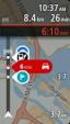 TomTom Bridge Οδηγός αναφοράς 15100 Περιεχόμενα Καλώς ήρθατε στο TomTom Bridge 7 Εκκίνηση του TomTom Bridge 9 Χρήση χειρονομιών 11 Εφαρμογές στη συσκευή TomTom Bridge 12 Σύνδεση του TomTom Bridge 13 Σχετικά
TomTom Bridge Οδηγός αναφοράς 15100 Περιεχόμενα Καλώς ήρθατε στο TomTom Bridge 7 Εκκίνηση του TomTom Bridge 9 Χρήση χειρονομιών 11 Εφαρμογές στη συσκευή TomTom Bridge 12 Σύνδεση του TomTom Bridge 13 Σχετικά
nüvi 2300 series εγχειρίδιο γρήγορης εκκίνησης για χρήση με αυτά τα μοντέλα nüvi: 2300, 2310, 2340, 2350, 2360, 2370
 nüvi 2300 series εγχειρίδιο γρήγορης εκκίνησης για χρήση με αυτά τα μοντέλα nüvi: 2300, 2310, 2340, 2350, 2360, 2370 Έναρξη χρήσης ΠΡΟΕΙΔΟΠΟΙΗΣΗ Ανατρέξτε στον οδηγό Σημαντικές πληροφορίες για την ασφάλεια
nüvi 2300 series εγχειρίδιο γρήγορης εκκίνησης για χρήση με αυτά τα μοντέλα nüvi: 2300, 2310, 2340, 2350, 2360, 2370 Έναρξη χρήσης ΠΡΟΕΙΔΟΠΟΙΗΣΗ Ανατρέξτε στον οδηγό Σημαντικές πληροφορίες για την ασφάλεια
TomTom Rider Οδηγός αναφοράς
 TomTom Rider Οδηγός αναφοράς Περιεχόμενα Περιεχόμενα συσκευασίας 7 Περιεχόμενα συσκευασίας... 7 Διαβάστε πρώτα αυτό. 10 Τοποθέτηση της συσκευής πλοήγησης... 10 Χρήση ακουστικών... 11 Ενεργοποίηση... 12
TomTom Rider Οδηγός αναφοράς Περιεχόμενα Περιεχόμενα συσκευασίας 7 Περιεχόμενα συσκευασίας... 7 Διαβάστε πρώτα αυτό. 10 Τοποθέτηση της συσκευής πλοήγησης... 10 Χρήση ακουστικών... 11 Ενεργοποίηση... 12
TomTom Bridge Οδηγός αναφοράς
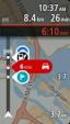 TomTom Bridge Οδηγός αναφοράς 15300 15400 Περιεχόμενα Καλώς ήρθατε στο TomTom Bridge 5 Τι νέο υπάρχει 6 Νέα στοιχεία σε αυτήν την έκδοση... 7 Συσκευή TomTom Bridge 9 Εκκίνηση του TomTom Bridge... 10 Χρήση
TomTom Bridge Οδηγός αναφοράς 15300 15400 Περιεχόμενα Καλώς ήρθατε στο TomTom Bridge 5 Τι νέο υπάρχει 6 Νέα στοιχεία σε αυτήν την έκδοση... 7 Συσκευή TomTom Bridge 9 Εκκίνηση του TomTom Bridge... 10 Χρήση
Mazda NB1 Οδηγός αναφοράς
 Mazda NB1 Οδηγός αναφοράς Περιεχόμενα Διαβάστε πρώτα αυτό 7 Ενεργοποίηση και απενεργοποίηση... 7 Διαμόρφωση... 7 Λήψη GPS... 7 Η συσκευή δεν εκκινείται... 8 Φροντίδα της συσκευής... 8 Περισσότερες πληροφορίες...
Mazda NB1 Οδηγός αναφοράς Περιεχόμενα Διαβάστε πρώτα αυτό 7 Ενεργοποίηση και απενεργοποίηση... 7 Διαμόρφωση... 7 Λήψη GPS... 7 Η συσκευή δεν εκκινείται... 8 Φροντίδα της συσκευής... 8 Περισσότερες πληροφορίες...
Οδηγός αναφοράς Blue&Me TomTom 2
 Οδηγός αναφοράς Blue&Me TomTom 2 Περιεχόμενα Περιεχόμενα συσκευασίας 7 Περιεχόμενα συσκευασίας...7 Διαβάστε πρώτα αυτό 8 Εγκατάσταση του σταθμού Dock...8 Ενεργοποίηση και απενεργοποίηση...8 Διαμόρφωση...8
Οδηγός αναφοράς Blue&Me TomTom 2 Περιεχόμενα Περιεχόμενα συσκευασίας 7 Περιεχόμενα συσκευασίας...7 Διαβάστε πρώτα αυτό 8 Εγκατάσταση του σταθμού Dock...8 Ενεργοποίηση και απενεργοποίηση...8 Διαμόρφωση...8
Εγχειρίδιο χρήσης. Alpine Navigation System. Λογισμικό πλοήγησης για το Alpine Navigation System. Ελληνική Μάρτιος 2016, έκδ. 1.0
 Εγχειρίδιο χρήσης Alpine Navigation System Λογισμικό πλοήγησης για το Alpine Navigation System Ελληνική Μάρτιος 2016, έκδ. 1.0 Πίνακας περιεχομένων 1 Προειδοποιήσεις και πληροφορίες ασφάλειας... 5 2 Πώς
Εγχειρίδιο χρήσης Alpine Navigation System Λογισμικό πλοήγησης για το Alpine Navigation System Ελληνική Μάρτιος 2016, έκδ. 1.0 Πίνακας περιεχομένων 1 Προειδοποιήσεις και πληροφορίες ασφάλειας... 5 2 Πώς
TomTom GO Οδηγός αναφοράς
 TomTom GO Οδηγός αναφοράς Περιεχόμενα Καλώς ήλθατε στην πλοήγηση με την TomTom 6 Τι νέο υπάρχει 7 Νέα στοιχεία σε αυτήν την έκδοση... 7 Πρόσφατα βίντεο... 8 Έναρξη 10 Εγκατάσταση στο αυτοκίνητο... 10 Τοποθέτηση
TomTom GO Οδηγός αναφοράς Περιεχόμενα Καλώς ήλθατε στην πλοήγηση με την TomTom 6 Τι νέο υπάρχει 7 Νέα στοιχεία σε αυτήν την έκδοση... 7 Πρόσφατα βίντεο... 8 Έναρξη 10 Εγκατάσταση στο αυτοκίνητο... 10 Τοποθέτηση
Blue&Me-TomTom 2 Οδηγός αναφοράς
 Blue&Me-TomTom 2 Οδηγός αναφοράς Περιεχόμενα Καλώς ήλθατε στην πλοήγηση με την TomTom 7 Περιεχόμενα συσκευασίας 8 Διαβάστε πρώτα αυτό 9 Εγκατάσταση της βάσης... 9 Ενεργοποίηση και απενεργοποίηση... 9 Διαμόρφωση...
Blue&Me-TomTom 2 Οδηγός αναφοράς Περιεχόμενα Καλώς ήλθατε στην πλοήγηση με την TomTom 7 Περιεχόμενα συσκευασίας 8 Διαβάστε πρώτα αυτό 9 Εγκατάσταση της βάσης... 9 Ενεργοποίηση και απενεργοποίηση... 9 Διαμόρφωση...
Stellarium Εγχειρίδιο Οδηγιών
 Προϋποθέσεις συστήματος: Windows (XP, Vista, 7) με DirectX 9.x και τελευταίες ServicePack ή MacOS X 10.3.x (ή υψηλότερη), κάρτα γραφικών 3D με υποστήριξη OpenGL, ελάχ. 512 MB RAM, 1 GB διαθέσιμος χώρος
Προϋποθέσεις συστήματος: Windows (XP, Vista, 7) με DirectX 9.x και τελευταίες ServicePack ή MacOS X 10.3.x (ή υψηλότερη), κάρτα γραφικών 3D με υποστήριξη OpenGL, ελάχ. 512 MB RAM, 1 GB διαθέσιμος χώρος
Ελέγξτε την ταινία σας
 Ελέγξτε την ταινία σας Σε αυτές τις ασκήσεις, θα κάνετε εισαγωγή μιας ταινίας και θα χρησιμοποιήσετε τις επιλογές που παρουσιάστηκαν στο μάθημα. Άσκηση 1: Εισαγωγή αρχείου ταινίας 1. Κάντε κλικ στη μικρογραφία
Ελέγξτε την ταινία σας Σε αυτές τις ασκήσεις, θα κάνετε εισαγωγή μιας ταινίας και θα χρησιμοποιήσετε τις επιλογές που παρουσιάστηκαν στο μάθημα. Άσκηση 1: Εισαγωγή αρχείου ταινίας 1. Κάντε κλικ στη μικρογραφία
Εγχειρίδιο χρήσης. Alpine Navigation System. Λογισμικό πλοήγησης για το Alpine Navigation System. Ελληνική Μάρτιος 2015, έκδ. 1.0
 Εγχειρίδιο χρήσης Alpine Navigation System Λογισμικό πλοήγησης για το Alpine Navigation System Ελληνική Μάρτιος 2015, έκδ. 1.0 Πίνακας περιεχομένων 1 Προειδοποιήσεις και πληροφορίες ασφάλειας... 5 2 Πώς
Εγχειρίδιο χρήσης Alpine Navigation System Λογισμικό πλοήγησης για το Alpine Navigation System Ελληνική Μάρτιος 2015, έκδ. 1.0 Πίνακας περιεχομένων 1 Προειδοποιήσεις και πληροφορίες ασφάλειας... 5 2 Πώς
TomTom GO Εγχειρίδιο χρήσης 16.1
 TomTom GO Εγχειρίδιο χρήσης 16.1 Περιεχόμενα Καλώς ήλθατε στην πλοήγηση με την TomTom 6 Τι νέο υπάρχει 7 Νέα στοιχεία σε αυτήν την έκδοση... 7 Βίντεο της TomTom... 7 Έναρξη 9 Εγκατάσταση στο αυτοκίνητο...
TomTom GO Εγχειρίδιο χρήσης 16.1 Περιεχόμενα Καλώς ήλθατε στην πλοήγηση με την TomTom 6 Τι νέο υπάρχει 7 Νέα στοιχεία σε αυτήν την έκδοση... 7 Βίντεο της TomTom... 7 Έναρξη 9 Εγκατάσταση στο αυτοκίνητο...
Οδηγό γρήγορης έναρξης Vodafone 858 Smart
 Οδηγό γρήγορης έναρξης Vodafone 858 Smart Προφυλάξεις ασφαλείας Πριν ξεκινήσετε να χρησιμοποιείτε το τηλέφωνό σας, διαβάστε προσεκτικά αυτές τις προφυλάξεις ασφαλείας. Διαβάστε τον οδηγό "Πληροφορίες ασφαλείας"
Οδηγό γρήγορης έναρξης Vodafone 858 Smart Προφυλάξεις ασφαλείας Πριν ξεκινήσετε να χρησιμοποιείτε το τηλέφωνό σας, διαβάστε προσεκτικά αυτές τις προφυλάξεις ασφαλείας. Διαβάστε τον οδηγό "Πληροφορίες ασφαλείας"
1.Γιατί δεν φορτίζεται η μπαταρία; Τι να κάνω;
 Ερωτήσεις 1.Γιατί δεν φορτίζεται η μπαταρία; Τι να κάνω; Απαντήσεις Υπάρχουν 3 κύριοι πιθανοί λόγοι για αυτό το πρόβλημα: κακή σύνδεση, ακατάλληλη θερμοκρασία, κατεστραμμένη μπαταρία ή τροφοδοτικό. Σε
Ερωτήσεις 1.Γιατί δεν φορτίζεται η μπαταρία; Τι να κάνω; Απαντήσεις Υπάρχουν 3 κύριοι πιθανοί λόγοι για αυτό το πρόβλημα: κακή σύνδεση, ακατάλληλη θερμοκρασία, κατεστραμμένη μπαταρία ή τροφοδοτικό. Σε
TomTom GO BASIC Εγχειρίδιο χρήσης 17.6
 TomTom GO BASIC Εγχειρίδιο χρήσης 17.6 Περιεχόμενα Καλώς ορίσατε στην πλοήγηση με την TomTom 7 Χαρακτηριστικά 8 Το TomTom GO BASIC σας... 8 Έναρξη 9 Εγκατάσταση στο αυτοκίνητο... 9 Τοποθέτηση της συσκευής...
TomTom GO BASIC Εγχειρίδιο χρήσης 17.6 Περιεχόμενα Καλώς ορίσατε στην πλοήγηση με την TomTom 7 Χαρακτηριστικά 8 Το TomTom GO BASIC σας... 8 Έναρξη 9 Εγκατάσταση στο αυτοκίνητο... 9 Τοποθέτηση της συσκευής...
Αναπαραγωγή με αρχεία ήχου
 Αναπαραγωγή με αρχεία ήχου Ανοίγει η παρουσίαση και εμφανίζεται η διαφάνεια τίτλου, "Πειράματα με αρχεία ήχου". Άσκηση 1: Εισαγωγή ήχου για συνεχή αναπαραγωγή Βήμα 1: Εισαγωγή ήχου Στη διαφάνεια 1, με
Αναπαραγωγή με αρχεία ήχου Ανοίγει η παρουσίαση και εμφανίζεται η διαφάνεια τίτλου, "Πειράματα με αρχεία ήχου". Άσκηση 1: Εισαγωγή ήχου για συνεχή αναπαραγωγή Βήμα 1: Εισαγωγή ήχου Στη διαφάνεια 1, με
TomTom GO PROFESSIONAL Εγχειρίδιο χρήσης 17.1
 TomTom GO PROFESSIONAL Εγχειρίδιο χρήσης 17.1 Περιεχόμενα Καλώς ορίσατε στην πλοήγηση με την TomTom 7 Έναρξη 8 Εγκατάσταση στο αυτοκίνητο... 8 Τοποθέτηση της συσκευής... 8 Ενεργοποίηση και απενεργοποίηση...
TomTom GO PROFESSIONAL Εγχειρίδιο χρήσης 17.1 Περιεχόμενα Καλώς ορίσατε στην πλοήγηση με την TomTom 7 Έναρξη 8 Εγκατάσταση στο αυτοκίνητο... 8 Τοποθέτηση της συσκευής... 8 Ενεργοποίηση και απενεργοποίηση...
Συσκευές δείκτη και πληκτρολόγιο Οδηγός χρήσης
 Συσκευές δείκτη και πληκτρολόγιο Οδηγός χρήσης Copyright 2009 Hewlett-Packard Development Company, L.P. Οι πληροφορίες στο παρόν έγγραφο µπορεί να αλλάξουν χωρίς προειδοποίηση. Οι µοναδικές εγγυήσεις για
Συσκευές δείκτη και πληκτρολόγιο Οδηγός χρήσης Copyright 2009 Hewlett-Packard Development Company, L.P. Οι πληροφορίες στο παρόν έγγραφο µπορεί να αλλάξουν χωρίς προειδοποίηση. Οι µοναδικές εγγυήσεις για
Δομή. 1 Πλήκτρα αυξομείωσης έντασης ήχου 7 Ηχεία 2 Θύρα Φόρτιση. 8 Πλήκτρο Home 3 Θύρα MicroUSB. 9 Είσοδος Κάρτας SD. 6 Μπροστινή κάμερα
 Γρήγορος Οδηγός, Δομή 1 2 3 4 5 6 7 7 8 6 10 11 1 Πλήκτρα αυξομείωσης έντασης ήχου 7 Ηχεία 2 Θύρα Φόρτιση 8 Πλήκτρο Home 3 Θύρα MicroUSB 9 Είσοδος Κάρτας SD 4 Υποδοχή ακουστικών 3.5mm 10 Πίσω κάμερα 5
Γρήγορος Οδηγός, Δομή 1 2 3 4 5 6 7 7 8 6 10 11 1 Πλήκτρα αυξομείωσης έντασης ήχου 7 Ηχεία 2 Θύρα Φόρτιση 8 Πλήκτρο Home 3 Θύρα MicroUSB 9 Είσοδος Κάρτας SD 4 Υποδοχή ακουστικών 3.5mm 10 Πίσω κάμερα 5
Οδηγός γρήγορης εκκίνησης
 Οδηγός γρήγορης εκκίνησης Το Microsoft Word 2013 έχει διαφορετική εμφάνιση από προηγούμενες εκδόσεις. Γι αυτό το λόγο, δημιουργήσαμε αυτόν τον οδηγό για να ελαχιστοποιήσουμε την καμπύλη εκμάθησης. Γραμμή
Οδηγός γρήγορης εκκίνησης Το Microsoft Word 2013 έχει διαφορετική εμφάνιση από προηγούμενες εκδόσεις. Γι αυτό το λόγο, δημιουργήσαμε αυτόν τον οδηγό για να ελαχιστοποιήσουμε την καμπύλη εκμάθησης. Γραμμή
Ο Οδηγός γρήγορης εκκίνησης
 Ο Οδηγός γρήγορης εκκίνησης του Microsoft OneNote 2013 έχει διαφορετική εμφάνιση από προηγούμενες εκδόσεις. Γι αυτό το λόγο, δημιουργήσαμε αυτόν τον οδηγό για να ελαχιστοποιήσουμε την καμπύλη εκμάθησης.
Ο Οδηγός γρήγορης εκκίνησης του Microsoft OneNote 2013 έχει διαφορετική εμφάνιση από προηγούμενες εκδόσεις. Γι αυτό το λόγο, δημιουργήσαμε αυτόν τον οδηγό για να ελαχιστοποιήσουμε την καμπύλη εκμάθησης.
TomTom GO Εγχειρίδιο χρήσης 16.4
 TomTom GO Εγχειρίδιο χρήσης 16.4 Περιεχόμενα Τι νέο υπάρχει 7 Νέα στοιχεία σε αυτήν την έκδοση... 7 Σεμινάρια μέσω βίντεο... 8 Έναρξη 9 Εγκατάσταση στο αυτοκίνητο... 9 Τοποθέτηση της συσκευής... 9 Ενεργοποίηση
TomTom GO Εγχειρίδιο χρήσης 16.4 Περιεχόμενα Τι νέο υπάρχει 7 Νέα στοιχεία σε αυτήν την έκδοση... 7 Σεμινάρια μέσω βίντεο... 8 Έναρξη 9 Εγκατάσταση στο αυτοκίνητο... 9 Τοποθέτηση της συσκευής... 9 Ενεργοποίηση
Garmin Drive 40/50/60. Εγχειρίδιο κατόχου
 Garmin Drive 40/50/60 Εγχειρίδιο κατόχου Μάρτιος 2016 190-01920-47_0A Με την επιφύλαξη παντός δικαιώματος. Σύμφωνα με τους νόμους περί πνευματικών δικαιωμάτων, απαγορεύεται η αντιγραφή ολόκληρου ή τμήματος
Garmin Drive 40/50/60 Εγχειρίδιο κατόχου Μάρτιος 2016 190-01920-47_0A Με την επιφύλαξη παντός δικαιώματος. Σύμφωνα με τους νόμους περί πνευματικών δικαιωμάτων, απαγορεύεται η αντιγραφή ολόκληρου ή τμήματος
Οι νεότερες εξελίξεις στον GM EPC
 Οι νεότερες εξελίξεις στον GM EPC Πλοήγηση με χρήση γραφικών στοιχείων Ο κατάλογος επόμενης γενιάς GM Next Gen EPC διαθέτει διάφορες λειτουργίες που έχουν σχεδιαστεί για ταχύτερη και ευκολότερη εύρεση
Οι νεότερες εξελίξεις στον GM EPC Πλοήγηση με χρήση γραφικών στοιχείων Ο κατάλογος επόμενης γενιάς GM Next Gen EPC διαθέτει διάφορες λειτουργίες που έχουν σχεδιαστεί για ταχύτερη και ευκολότερη εύρεση
TomTom VIA Εγχειρίδιο χρήσης 17.1
 TomTom VIA Εγχειρίδιο χρήσης 17.1 Περιεχόμενα Καλώς ορίσατε στην πλοήγηση με την TomTom 7 Τι νέο υπάρχει 8 Νέα στοιχεία σε αυτήν την έκδοση... 8 Σεμινάρια μέσω βίντεο... 9 Έναρξη 10 Εγκατάσταση στο αυτοκίνητο...10
TomTom VIA Εγχειρίδιο χρήσης 17.1 Περιεχόμενα Καλώς ορίσατε στην πλοήγηση με την TomTom 7 Τι νέο υπάρχει 8 Νέα στοιχεία σε αυτήν την έκδοση... 8 Σεμινάρια μέσω βίντεο... 9 Έναρξη 10 Εγκατάσταση στο αυτοκίνητο...10
Ο Οδηγός γρήγορης εκκίνησης
 Ο Οδηγός γρήγορης εκκίνησης του Microsoft PowerPoint 2013 έχει διαφορετική εμφάνιση από προηγούμενες εκδόσεις. Γι αυτό το λόγο, δημιουργήσαμε αυτόν τον οδηγό για να ελαχιστοποιήσουμε την καμπύλη εκμάθησης.
Ο Οδηγός γρήγορης εκκίνησης του Microsoft PowerPoint 2013 έχει διαφορετική εμφάνιση από προηγούμενες εκδόσεις. Γι αυτό το λόγο, δημιουργήσαμε αυτόν τον οδηγό για να ελαχιστοποιήσουμε την καμπύλη εκμάθησης.
Συσκευές δείκτη και πληκτρολόγιο Οδηγός χρήσης
 Συσκευές δείκτη και πληκτρολόγιο Οδηγός χρήσης Copyright 2007 Hewlett-Packard Development Company, L.P. Οι ονομασίες Microsoft και Windows είναι εμπορικά σήματα κατατεθέντα της εταιρίας Microsoft Corporation
Συσκευές δείκτη και πληκτρολόγιο Οδηγός χρήσης Copyright 2007 Hewlett-Packard Development Company, L.P. Οι ονομασίες Microsoft και Windows είναι εμπορικά σήματα κατατεθέντα της εταιρίας Microsoft Corporation
Περιεχόμενα ΓΕΩΠΥΛΗ ΟΔΗΓΙΕΣ ΧΡΗΣΗΣ ΚΕΝΤΡΙΚΟ SITE
 Περιεχόμενα ΥΠΟΛΟΓΙΣΜΟΣ ΔΙΑΔΡΟΜΗΣ... 2 Είσοδος στην εφαρμογή... 2 Λειτουργίες εφαρμογής υπολογισμού διαδρομής... 2 Πλοήγηση στο χάρτη... 3 Επιλογή Υποβάθρου... 4 Εύρεση Διαδρομής... 4 ΥΠΟΛΟΓΙΣΜΟΣ ΔΙΑΔΡΟΜΗΣ
Περιεχόμενα ΥΠΟΛΟΓΙΣΜΟΣ ΔΙΑΔΡΟΜΗΣ... 2 Είσοδος στην εφαρμογή... 2 Λειτουργίες εφαρμογής υπολογισμού διαδρομής... 2 Πλοήγηση στο χάρτη... 3 Επιλογή Υποβάθρου... 4 Εύρεση Διαδρομής... 4 ΥΠΟΛΟΓΙΣΜΟΣ ΔΙΑΔΡΟΜΗΣ
MLS Destinator. Εγχειρίδιο Χρήσης. MLS Destinator Mobile Phone Edition
 MLS Destinator Εγχειρίδιο Χρήσης MLS Destinator Mobile Phone Edition 1 2 ΕΓΧΕΙΡΙΔΙΟ ΧΡΗΣΗΣ Περιεχόμενα 01. ΕΙΣΑΓΩΓΗ 05 ΤΙ ΕΙΝΑΙ ΤΟ MLS DESTINATOR 05 ΧΑΡΑΚΤΗΡΙΣΤΙΚΑ ΤΟΥ MLS DESTINATOR 06 ΠΡΩΤΑ Η ΑΣΦΑΛΕΙΑ
MLS Destinator Εγχειρίδιο Χρήσης MLS Destinator Mobile Phone Edition 1 2 ΕΓΧΕΙΡΙΔΙΟ ΧΡΗΣΗΣ Περιεχόμενα 01. ΕΙΣΑΓΩΓΗ 05 ΤΙ ΕΙΝΑΙ ΤΟ MLS DESTINATOR 05 ΧΑΡΑΚΤΗΡΙΣΤΙΚΑ ΤΟΥ MLS DESTINATOR 06 ΠΡΩΤΑ Η ΑΣΦΑΛΕΙΑ
ΥΠΗΡΕΣΙΕΣ ΔΙΑΔΙΚΤΟΥ Explorer & Outlook 2013
 ΥΠΗΡΕΣΙΕΣ ΔΙΑΔΙΚΤΟΥ Explorer & Outlook 2013 1. Δίκτυα Υπολογιστών και Διαδίκτυο... 3 1.1. Όροι Και Έννοιες... 3 1.2. Ασφάλεια Στο Διαδίκτυο... 5 2. Περιήγηση στον Παγκόσμιο Ιστό 7 Το Περιβάλλον Ενός Φυλλομετρητή...
ΥΠΗΡΕΣΙΕΣ ΔΙΑΔΙΚΤΟΥ Explorer & Outlook 2013 1. Δίκτυα Υπολογιστών και Διαδίκτυο... 3 1.1. Όροι Και Έννοιες... 3 1.2. Ασφάλεια Στο Διαδίκτυο... 5 2. Περιήγηση στον Παγκόσμιο Ιστό 7 Το Περιβάλλον Ενός Φυλλομετρητή...
Χάρτες Ovi για κινητά. Τεύχος 1
 Χάρτες Ovi για κινητά Τεύχος 1 2 Περιεχόµενα Περιεχόµενα Επισκόπηση Χαρτών 3 Η θέση µου 4 Προβολή της θέσης σας και του χάρτη 4 Προβολή χάρτη 4 Αλλαγή της εµφάνισης του χάρτη 4 Λήψη και ενηµέρωση χαρτών
Χάρτες Ovi για κινητά Τεύχος 1 2 Περιεχόµενα Περιεχόµενα Επισκόπηση Χαρτών 3 Η θέση µου 4 Προβολή της θέσης σας και του χάρτη 4 Προβολή χάρτη 4 Αλλαγή της εµφάνισης του χάρτη 4 Λήψη και ενηµέρωση χαρτών
Περιεχόμενα. Κεφάλαιο 1 Εισαγωγή στο Outlook Κεφάλαιο 2 Βασικές εργασίες με μηνύματα 33
 Περιεχόμενα Κεφάλαιο 1 Εισαγωγή στο Outlook 2007 9 Διευθέτηση και εκκίνηση του Outlook... 10 Το περιβάλλον του Outlook... 17 Οι προσωπικοί φάκελοι του Outlook... 22 Η Λίστα φακέλων... 23 Το Outlook Σήμερα...
Περιεχόμενα Κεφάλαιο 1 Εισαγωγή στο Outlook 2007 9 Διευθέτηση και εκκίνηση του Outlook... 10 Το περιβάλλον του Outlook... 17 Οι προσωπικοί φάκελοι του Outlook... 22 Η Λίστα φακέλων... 23 Το Outlook Σήμερα...
Οδηγός γρήγορης έναρξης CD180
 Οδηγός γρήγορης έναρξης CD180 Σημαντικές οδηγίες ασφαλείας Χρησιμοποιείτε μόνο την τροφοδοσία ρεύματος που αναγράφεται στα τεχνικά στοιχεία. Μην αφήνετε το προϊόν να έρχεται σε επαφή με υγρά. Εάν η μπαταρία
Οδηγός γρήγορης έναρξης CD180 Σημαντικές οδηγίες ασφαλείας Χρησιμοποιείτε μόνο την τροφοδοσία ρεύματος που αναγράφεται στα τεχνικά στοιχεία. Μην αφήνετε το προϊόν να έρχεται σε επαφή με υγρά. Εάν η μπαταρία
Σημείωση για το προϊόν
 Έναρξη από εδώ Copyright 2013 Hewlett-Packard Development Company, L.P. Η ονομασία Windows είναι σήμα κατατεθέν της Microsoft Corporation στις ΗΠΑ. Οι πληροφορίες στο παρόν έγγραφο μπορεί να αλλάξουν χωρίς
Έναρξη από εδώ Copyright 2013 Hewlett-Packard Development Company, L.P. Η ονομασία Windows είναι σήμα κατατεθέν της Microsoft Corporation στις ΗΠΑ. Οι πληροφορίες στο παρόν έγγραφο μπορεί να αλλάξουν χωρίς
Συσκευές δείκτη και πληκτρολόγιο Οδηγός χρήσης
 Συσκευές δείκτη και πληκτρολόγιο Οδηγός χρήσης Copyright 2007 Hewlett-Packard Development Company, L.P. Οι ονοµασίες Microsoft και Windows είναι εµπορικά σήµατα κατατεθέντα της εταιρίας Microsoft Corporation.
Συσκευές δείκτη και πληκτρολόγιο Οδηγός χρήσης Copyright 2007 Hewlett-Packard Development Company, L.P. Οι ονοµασίες Microsoft και Windows είναι εµπορικά σήµατα κατατεθέντα της εταιρίας Microsoft Corporation.
Εξωτερικές συσκευές Οδηγός χρήσης
 Εξωτερικές συσκευές Οδηγός χρήσης Copyright 2008 Hewlett-Packard Development Company, L.P. Οι πληροφορίες στο παρόν έγγραφο μπορεί να αλλάξουν χωρίς προειδοποίηση. Οι μοναδικές εγγυήσεις για τα προϊόντα
Εξωτερικές συσκευές Οδηγός χρήσης Copyright 2008 Hewlett-Packard Development Company, L.P. Οι πληροφορίες στο παρόν έγγραφο μπορεί να αλλάξουν χωρίς προειδοποίηση. Οι μοναδικές εγγυήσεις για τα προϊόντα
Περιεχόμενα. Κεφάλαιο 1 Εισαγωγή στο Outlook Κεφάλαιο 2 Βασικές εργασίες με μηνύματα 31
 Περιεχόμενα Κεφάλαιο 1 Εισαγωγή στο Outlook 2003 9 Διευθέτηση και εκκίνηση του Outlook... 10 Το περιβάλλον του Outlook... 16 Οι προσωπικοί φάκελοι του Outlook... 20 Η Λίστα φακέλων... 21 Ο φάκελος Το Outlook
Περιεχόμενα Κεφάλαιο 1 Εισαγωγή στο Outlook 2003 9 Διευθέτηση και εκκίνηση του Outlook... 10 Το περιβάλλον του Outlook... 16 Οι προσωπικοί φάκελοι του Outlook... 20 Η Λίστα φακέλων... 21 Ο φάκελος Το Outlook
TomTom GO Camper Εγχειρίδιο χρήσης 17.6
 TomTom GO Camper Εγχειρίδιο χρήσης 17.6 Περιεχόμενα Καλώς ορίσατε στην πλοήγηση με την TomTom 7 Χαρακτηριστικά 8 Το Tom TomTom GO Camper... 8 Ενεργοποίηση των POI για κάμπινγκ... 9 Σχεδιασμός διαδρομής
TomTom GO Camper Εγχειρίδιο χρήσης 17.6 Περιεχόμενα Καλώς ορίσατε στην πλοήγηση με την TomTom 7 Χαρακτηριστικά 8 Το Tom TomTom GO Camper... 8 Ενεργοποίηση των POI για κάμπινγκ... 9 Σχεδιασμός διαδρομής
Σειρά nüvi 2200. εγχειρίδιο γρήγορης εκκίνησης. για χρήση με αυτά τα μοντέλα nüvi: 2200, 2240, 2250
 Σειρά nüvi 2200 εγχειρίδιο γρήγορης εκκίνησης για χρήση με αυτά τα μοντέλα nüvi: 2200, 2240, 2250 Έναρξη χρήσης ΠΡΟΕΙΔΟΠΟΙΗΣΗ Ανατρέξτε στον οδηγό Σημαντικές πληροφορίες για την ασφάλεια και το προϊόν
Σειρά nüvi 2200 εγχειρίδιο γρήγορης εκκίνησης για χρήση με αυτά τα μοντέλα nüvi: 2200, 2240, 2250 Έναρξη χρήσης ΠΡΟΕΙΔΟΠΟΙΗΣΗ Ανατρέξτε στον οδηγό Σημαντικές πληροφορίες για την ασφάλεια και το προϊόν
Archive Player Divar Series. Εγχειρίδιο χειρισμού
 Archive Player Divar Series el Εγχειρίδιο χειρισμού Archive Player Πίνακας περιεχομένων el 3 Πίνακας περιεχομένων 1 Εισαγωγή 4 2 Λειτουργία 5 2.1 Εκκίνηση του προγράμματος 5 2.2 Παρουσίαση του κύριου
Archive Player Divar Series el Εγχειρίδιο χειρισμού Archive Player Πίνακας περιεχομένων el 3 Πίνακας περιεχομένων 1 Εισαγωγή 4 2 Λειτουργία 5 2.1 Εκκίνηση του προγράμματος 5 2.2 Παρουσίαση του κύριου
Field Service Management ΕΓΧΕΙΡΙΔΙΟ ΧΡΗΣΗΣ
 Field Service Management ΕΓΧΕΙΡΙΔΙΟ ΧΡΗΣΗΣ 1 ΠΕΡΙΕΧΟΜΕΝΑ 1. ΑΝΑΛΥΣΗ ΜΕΝΟΥ ΕΦΑΡΜΟΓΗΣ... 4 2. ΕΠΕΞΗΓΗΣΗ ΚΕΝΤΡΙΚΟΥ ΜΕΝΟΥ ΚΑΡΤΕΛΑΣ... 5 3. ΔΗΜΙΟΥΡΓΙΑ ΠΕΛΑΤΗ... 6 4. ΑΝΑΖΗΤΗΣΗ ΠΕΛΑΤΗ... 6 5. ΕΠΕΞΕΡΓΑΣΙΑ/ΔΙΑΓΡΑΦΗ
Field Service Management ΕΓΧΕΙΡΙΔΙΟ ΧΡΗΣΗΣ 1 ΠΕΡΙΕΧΟΜΕΝΑ 1. ΑΝΑΛΥΣΗ ΜΕΝΟΥ ΕΦΑΡΜΟΓΗΣ... 4 2. ΕΠΕΞΗΓΗΣΗ ΚΕΝΤΡΙΚΟΥ ΜΕΝΟΥ ΚΑΡΤΕΛΑΣ... 5 3. ΔΗΜΙΟΥΡΓΙΑ ΠΕΛΑΤΗ... 6 4. ΑΝΑΖΗΤΗΣΗ ΠΕΛΑΤΗ... 6 5. ΕΠΕΞΕΡΓΑΣΙΑ/ΔΙΑΓΡΑΦΗ
Copyright 2017 HP Development Company, L.P.
 Οδηγός χρήσης Copyright 2017 HP Development Company, L.P. Οι πληροφορίες στο παρόν έγγραφο μπορεί να αλλάξουν χωρίς προειδοποίηση. Οι μοναδικές εγγυήσεις για τα προϊόντα και τις υπηρεσίες της HP είναι
Οδηγός χρήσης Copyright 2017 HP Development Company, L.P. Οι πληροφορίες στο παρόν έγγραφο μπορεί να αλλάξουν χωρίς προειδοποίηση. Οι μοναδικές εγγυήσεις για τα προϊόντα και τις υπηρεσίες της HP είναι
Εξωτερικές συσκευές Οδηγός χρήσης
 Εξωτερικές συσκευές Οδηγός χρήσης Copyright 2008 Hewlett-Packard Development Company, L.P. Οι πληροφορίες στο παρόν έγγραφο μπορεί να αλλάξουν χωρίς προειδοποίηση. Οι μοναδικές εγγυήσεις για προϊόντα και
Εξωτερικές συσκευές Οδηγός χρήσης Copyright 2008 Hewlett-Packard Development Company, L.P. Οι πληροφορίες στο παρόν έγγραφο μπορεί να αλλάξουν χωρίς προειδοποίηση. Οι μοναδικές εγγυήσεις για προϊόντα και
Σημείωση για το προϊόν
 Έναρξη από εδώ Copyright 2015 HP Development Company, L.P. Η ονομασία Windows είναι εμπορικό σήμα του ομίλου εταιρειών της Microsoft. Οι πληροφορίες στο παρόν έγγραφο μπορεί να αλλάξουν χωρίς προειδοποίηση.
Έναρξη από εδώ Copyright 2015 HP Development Company, L.P. Η ονομασία Windows είναι εμπορικό σήμα του ομίλου εταιρειών της Microsoft. Οι πληροφορίες στο παρόν έγγραφο μπορεί να αλλάξουν χωρίς προειδοποίηση.
Ξεκινώντας NSZ-GS7. Network Media Player. Οι εικόνες επί της οθόνης, οι λειτουργίες και οι προδιαγραφές μπορεί να αλλάξουν χωρίς προειδοποίηση.
 Ξεκινώντας EL Network Media Player NSZ-GS7 Οι εικόνες επί της οθόνης, οι λειτουργίες και οι προδιαγραφές μπορεί να αλλάξουν χωρίς προειδοποίηση. Ξεκινώντας: ON/STANDBY Ενεργοποιεί ή απενεργοποιεί τη συσκευή
Ξεκινώντας EL Network Media Player NSZ-GS7 Οι εικόνες επί της οθόνης, οι λειτουργίες και οι προδιαγραφές μπορεί να αλλάξουν χωρίς προειδοποίηση. Ξεκινώντας: ON/STANDBY Ενεργοποιεί ή απενεργοποιεί τη συσκευή
Πριν εγκαταστήσετε το MLS Destinator, σας προτείνουμε να κάνετε ένα αντίγραφο ασφαλείας των περιεχομένων της κάρτας SD της συσκευής σας στο PC σας
 Πριν εγκαταστήσετε το MLS Destinator, σας προτείνουμε να κάνετε ένα αντίγραφο ασφαλείας των περιεχομένων της κάρτας SD της συσκευής σας στο PC σας ώστε τα δεδομένα να διατηρηθούν σε περίπτωση που η κάρτα
Πριν εγκαταστήσετε το MLS Destinator, σας προτείνουμε να κάνετε ένα αντίγραφο ασφαλείας των περιεχομένων της κάρτας SD της συσκευής σας στο PC σας ώστε τα δεδομένα να διατηρηθούν σε περίπτωση που η κάρτα
Εξωτερικές συσκευές Οδηγός χρήσης
 Εξωτερικές συσκευές Οδηγός χρήσης Copyright 2008 Hewlett-Packard Development Company, L.P. Οι πληροφορίες στο παρόν έγγραφο μπορεί να αλλάξουν χωρίς προειδοποίηση. Οι μοναδικές εγγυήσεις για τα προϊόντα
Εξωτερικές συσκευές Οδηγός χρήσης Copyright 2008 Hewlett-Packard Development Company, L.P. Οι πληροφορίες στο παρόν έγγραφο μπορεί να αλλάξουν χωρίς προειδοποίηση. Οι μοναδικές εγγυήσεις για τα προϊόντα
Συσκευές δείκτη και πληκτρολόγιο Οδηγός χρήσης
 Συσκευές δείκτη και πληκτρολόγιο Οδηγός χρήσης Copyright 2008 Hewlett-Packard Development Company, L.P. Η ονομασία Windows είναι εμπορικό σήμα κατατεθέν της Microsoft Corporation. Οι πληροφορίες στο παρόν
Συσκευές δείκτη και πληκτρολόγιο Οδηγός χρήσης Copyright 2008 Hewlett-Packard Development Company, L.P. Η ονομασία Windows είναι εμπορικό σήμα κατατεθέν της Microsoft Corporation. Οι πληροφορίες στο παρόν
Διαχείριση ενέργειας Οδηγός χρήσης
 Διαχείριση ενέργειας Οδηγός χρήσης Copyright 2007 Hewlett-Packard Development Company, L.P. Η ονομασία Windows είναι εμπορικό σήμα κατατεθέν της εταιρείας Microsoft Corporation στις Η.Π.Α. Οι πληροφορίες
Διαχείριση ενέργειας Οδηγός χρήσης Copyright 2007 Hewlett-Packard Development Company, L.P. Η ονομασία Windows είναι εμπορικό σήμα κατατεθέν της εταιρείας Microsoft Corporation στις Η.Π.Α. Οι πληροφορίες
Λεπτομέριες τοιχοποιίας Σχεδίαση κάτοψης
 1 Λεπτομέριες τοιχοποιϊας Σχεδίαση κάτοψης Λεπτομέριες τοιχοποιίας Σχεδίαση κάτοψης Ξεκινώντας το πρόγραμμα εμφανίζονται οι επιλογές σχετικά με το τι θέλετε να κάνετε. Δημιουργώντας Νέο Δωμάτιο Όταν ο
1 Λεπτομέριες τοιχοποιϊας Σχεδίαση κάτοψης Λεπτομέριες τοιχοποιίας Σχεδίαση κάτοψης Ξεκινώντας το πρόγραμμα εμφανίζονται οι επιλογές σχετικά με το τι θέλετε να κάνετε. Δημιουργώντας Νέο Δωμάτιο Όταν ο
ΕΡΩΤΗΜΑΤΟΛOΓΙΟ ΣΧΟΛΕIΟΥ: ΕΓΧΕΙΡIΔΙΟ ΔΙΕΥΘΥΝΤΉ/ΝΤΡΙΑΣ. Doc.: CY7_CBA_ScQPrincipalManual.docx. Δημιουργήθηκε από: ETS, Core Α Contractor
 P 2 I S A 0 1 8 PISA 2018 ΕΡΩΤΗΜΑΤΟΛOΓΙΟ ΣΧΟΛΕIΟΥ: ΕΓΧΕΙΡIΔΙΟ ΔΙΕΥΘΥΝΤΉ/ΝΤΡΙΑΣ Doc.: CY7_CBA_ScQPrincipalManual.docx Δημιουργήθηκε από: ETS, Core Α Contractor Προσαρμογή: Εθνικό Κέντρο PISA 2018 ΠΕΡΙΕΧΟΜΕΝΑ
P 2 I S A 0 1 8 PISA 2018 ΕΡΩΤΗΜΑΤΟΛOΓΙΟ ΣΧΟΛΕIΟΥ: ΕΓΧΕΙΡIΔΙΟ ΔΙΕΥΘΥΝΤΉ/ΝΤΡΙΑΣ Doc.: CY7_CBA_ScQPrincipalManual.docx Δημιουργήθηκε από: ETS, Core Α Contractor Προσαρμογή: Εθνικό Κέντρο PISA 2018 ΠΕΡΙΕΧΟΜΕΝΑ
Οδηγός χρήσης Connection Manager
 Οδηγός χρήσης Connection Manager Τεύχος 1.0 2 Περιεχόμενα Σχετικά με την εφαρμογή διαχείρισης συνδέσεων 3 Ξεκινώντας 3 Άνοιγμα της εφαρμογής διαχείρισης συνδέσεων 3 Προβολή της τρέχουσας κατάστασης σύνδεσης
Οδηγός χρήσης Connection Manager Τεύχος 1.0 2 Περιεχόμενα Σχετικά με την εφαρμογή διαχείρισης συνδέσεων 3 Ξεκινώντας 3 Άνοιγμα της εφαρμογής διαχείρισης συνδέσεων 3 Προβολή της τρέχουσας κατάστασης σύνδεσης
Συσκευές κατάδειξης και πληκτρολόγιο
 Συσκευές κατάδειξης και πληκτρολόγιο Οδηγός χρήσης Copyright 2007 Hewlett-Packard Development Company, L.P. Η ονοµασία Windows είναι εµπορικό σήµα κατατεθέν της εταιρείας Microsoft Corporation στις Η.Π.Α.
Συσκευές κατάδειξης και πληκτρολόγιο Οδηγός χρήσης Copyright 2007 Hewlett-Packard Development Company, L.P. Η ονοµασία Windows είναι εµπορικό σήµα κατατεθέν της εταιρείας Microsoft Corporation στις Η.Π.Α.
Συσκευές κατάδειξης και πληκτρολόγιο Οδηγός χρήσης
 Συσκευές κατάδειξης και πληκτρολόγιο Οδηγός χρήσης Copyright 2009 Hewlett-Packard Development Company, L.P. Η ονομασία Windows είναι σήμα κατατεθέν της Microsoft Corporation στις Η.Π.Α. Οι πληροφορίες
Συσκευές κατάδειξης και πληκτρολόγιο Οδηγός χρήσης Copyright 2009 Hewlett-Packard Development Company, L.P. Η ονομασία Windows είναι σήμα κατατεθέν της Microsoft Corporation στις Η.Π.Α. Οι πληροφορίες
TomTom BRIDGE Εγχειρίδιο χρήσης 18.1
 TomTom BRIDGE Εγχειρίδιο χρήσης 18.1 Περιεχόμενα Καλώς ορίσατε στο TomTom BRIDGE 5 Καλώς ορίσατε... 6 Συσκευή TomTom BRIDGE 7 Πληροφορίες για το Τερματικό TomTom BRIDGE... 8 Εγκατάσταση του Τερματικού
TomTom BRIDGE Εγχειρίδιο χρήσης 18.1 Περιεχόμενα Καλώς ορίσατε στο TomTom BRIDGE 5 Καλώς ορίσατε... 6 Συσκευή TomTom BRIDGE 7 Πληροφορίες για το Τερματικό TomTom BRIDGE... 8 Εγκατάσταση του Τερματικού
Γρήγορη έναρξη. Model: 5800d-1. Nokia 5800 XpressMusic 9211300, Τεύχος 1 EL
 Γρήγορη έναρξη Model: 5800d-1 Nokia 5800 XpressMusic 9211300, Τεύχος 1 EL Πλήκτρα και µέρη 9 ευτερεύουσα κάµερα 10 Πλήκτρο Έντασης/Ζουµ 11 Πλήκτρο πολυµέσων 12 ιακόπτης κλειδώµατος οθόνης και πλήκτρων
Γρήγορη έναρξη Model: 5800d-1 Nokia 5800 XpressMusic 9211300, Τεύχος 1 EL Πλήκτρα και µέρη 9 ευτερεύουσα κάµερα 10 Πλήκτρο Έντασης/Ζουµ 11 Πλήκτρο πολυµέσων 12 ιακόπτης κλειδώµατος οθόνης και πλήκτρων
Συσκευές κατάδειξης και πληκτρολόγιο Οδηγός χρήσης
 Συσκευές κατάδειξης και πληκτρολόγιο Οδηγός χρήσης Copyright 2009 Hewlett-Packard Development Company, L.P. Η ονομασία Windows είναι σήμα κατατεθέν της Microsoft Corporation στις Ηνωμένες Πολιτείες. Οι
Συσκευές κατάδειξης και πληκτρολόγιο Οδηγός χρήσης Copyright 2009 Hewlett-Packard Development Company, L.P. Η ονομασία Windows είναι σήμα κατατεθέν της Microsoft Corporation στις Ηνωμένες Πολιτείες. Οι
Εγχειρίδιο χρήσης NX404E. Ελληνική. NX404E Ελληνική 1
 Εγχειρίδιο χρήσης NX404E Ελληνική NX404E Ελληνική 1 Ευχαριστούμε για την επιλογή σας του Clarion NX404 ως πλοηγό σας. Αρχίστε να χρησιμοποιείτε το Clarion NX404 αμέσως. Αυτό το έγγραφο παρέχει λεπτομερή
Εγχειρίδιο χρήσης NX404E Ελληνική NX404E Ελληνική 1 Ευχαριστούμε για την επιλογή σας του Clarion NX404 ως πλοηγό σας. Αρχίστε να χρησιμοποιείτε το Clarion NX404 αμέσως. Αυτό το έγγραφο παρέχει λεπτομερή
